소프트웨어 [스샷 많음] DISM++ 으로 윈도 업데이트 [통합]하기
2018.06.25 10:46
질문을 보고 테스트 해봤습니다. https://windowsforum.kr/qna/10296046
질문에 쓰면 별로 안 보시기 때문에 별도의 글로 가끔씩 사용기에 올립니다
윈도8.1 필요한 업데이트만 해도 160개 정도는 됩니다
혹시 이렇게 많다고 필요없는 업데이트들도 포함 되어 있다고 생각하시는건지 모르겠습니다
dism++에는 중요한 업데이트들만 나옵니다. 필요없는 업데이트는 나오지 않습니다.
제가 방금 윈도8.1을 풀어서 해보니까 역시 필요한 업데이트들입니다

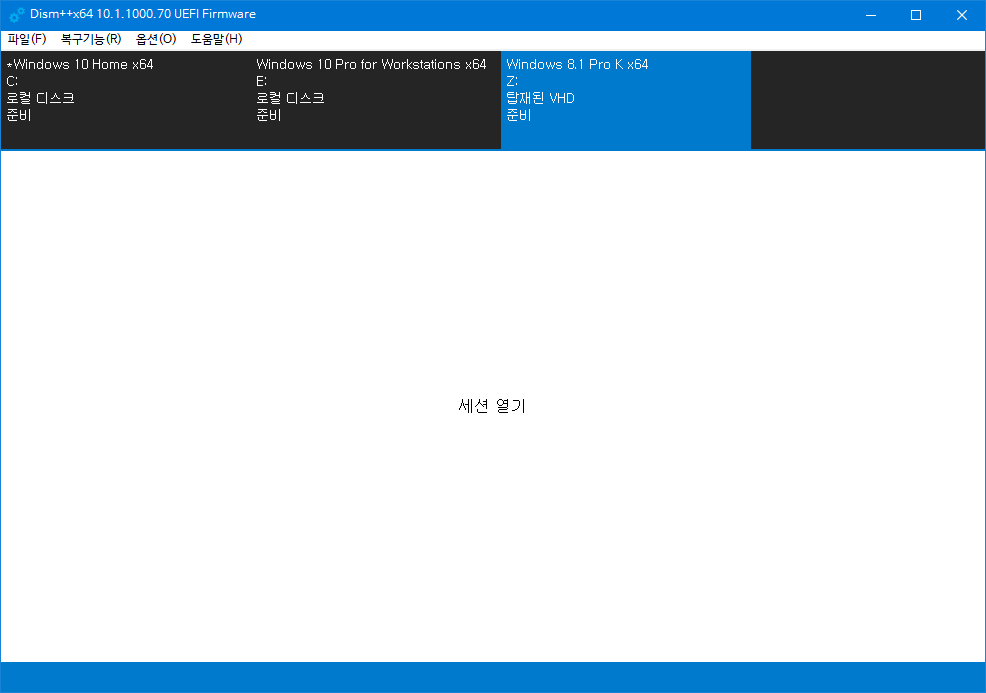
가운데 있는 "세션 열기" 하면 메뉴들이 나옵니다
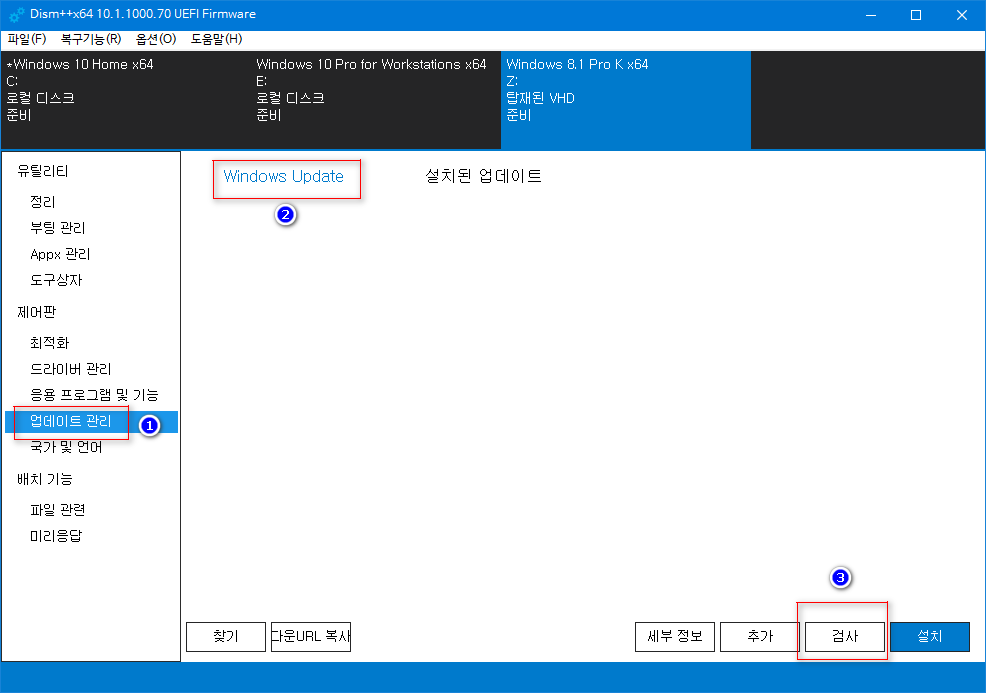
실컴 윈도에서도 위와 같은 방법으로 검사 > 설치하시면 됩니다. 실컴은 바로 설치되니까 더 간단합니다.
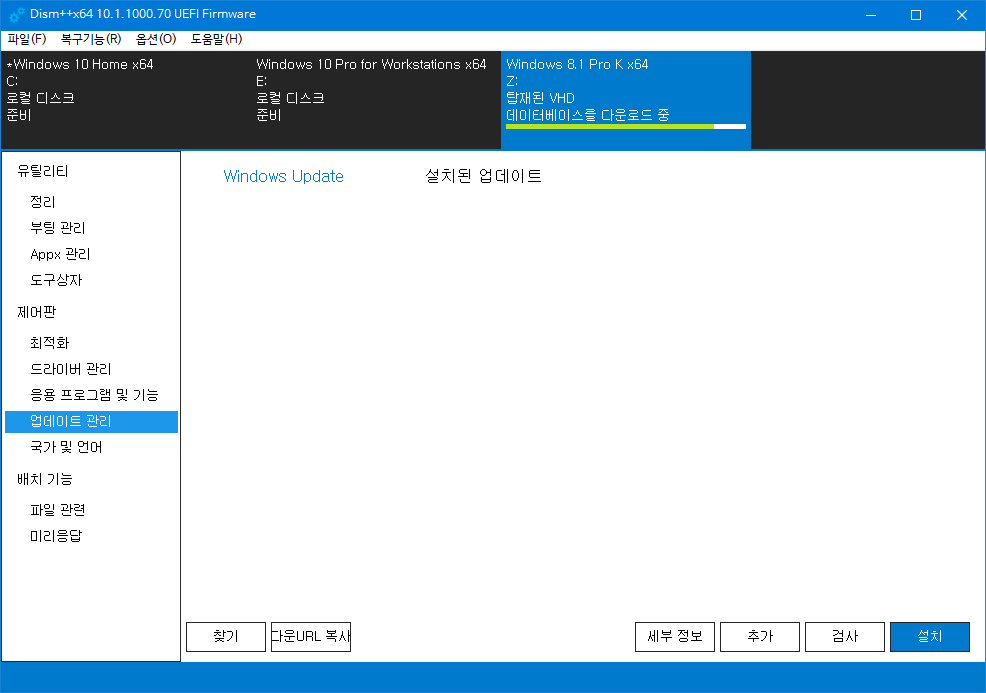
데이터 베이스 [업데이트 목록] 를 다운로드 합니다
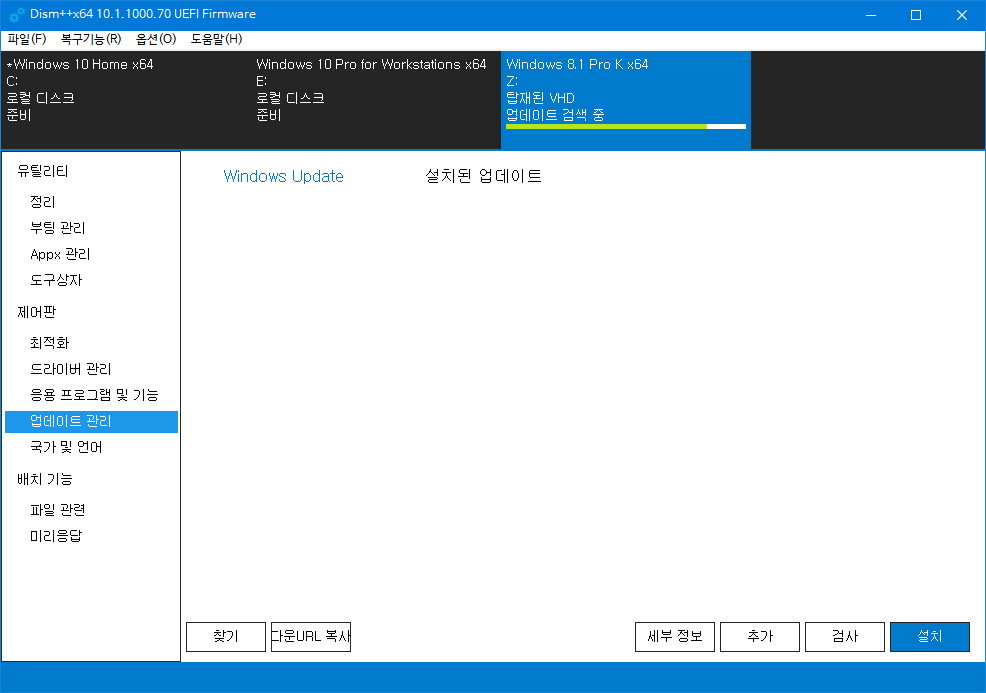
다운로드한 업데이트 목록 DB를 바탕으로 윈도에 설치되어 있는 것을 제외한 업데이트들을 검색하게 됩니다
부분별로 전체 체크하면 알아서 주의해야 할 업데이트를 알려주더군요. 그렇게 메시지로 나오는 것들만 취소를 계속 눌렸더니...알아서 제외해주는군요
이렇게 편리한 툴이....별로 알려지지 않고 있습니다. 업데이트 팩도 필요가 없을 정도입니다
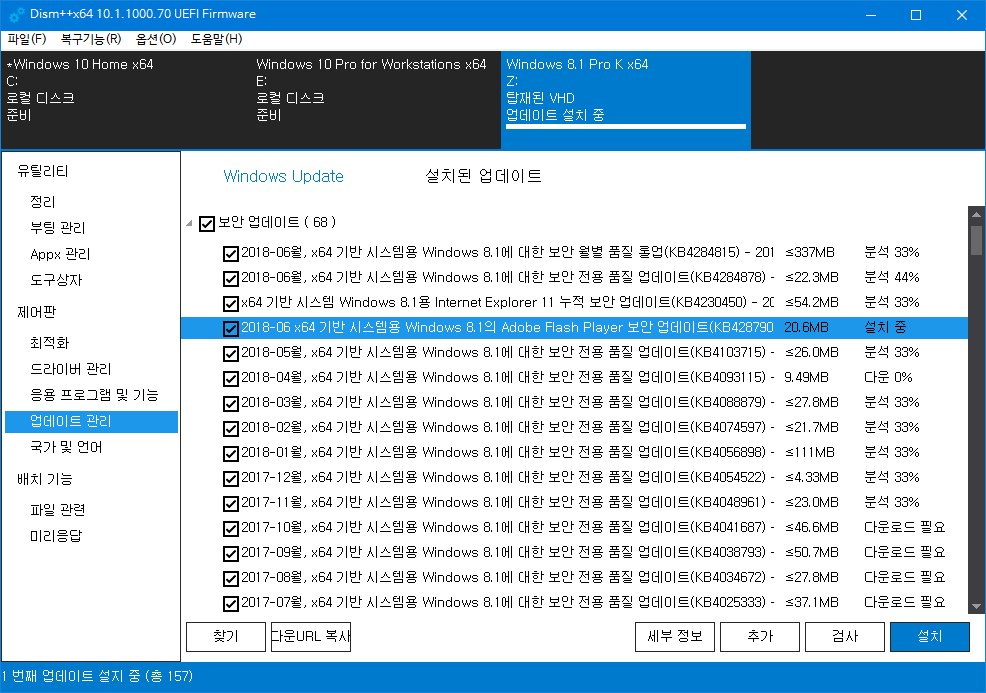
위에 쓴대로 부분별로 있습니다. 아래 쪽에 다른 업데이트로 분류된 업데이트들도 체크하셔야 됩니다.
아래에 왼쪽에 보시면 총 157개 설치된다고 나와 있습니다
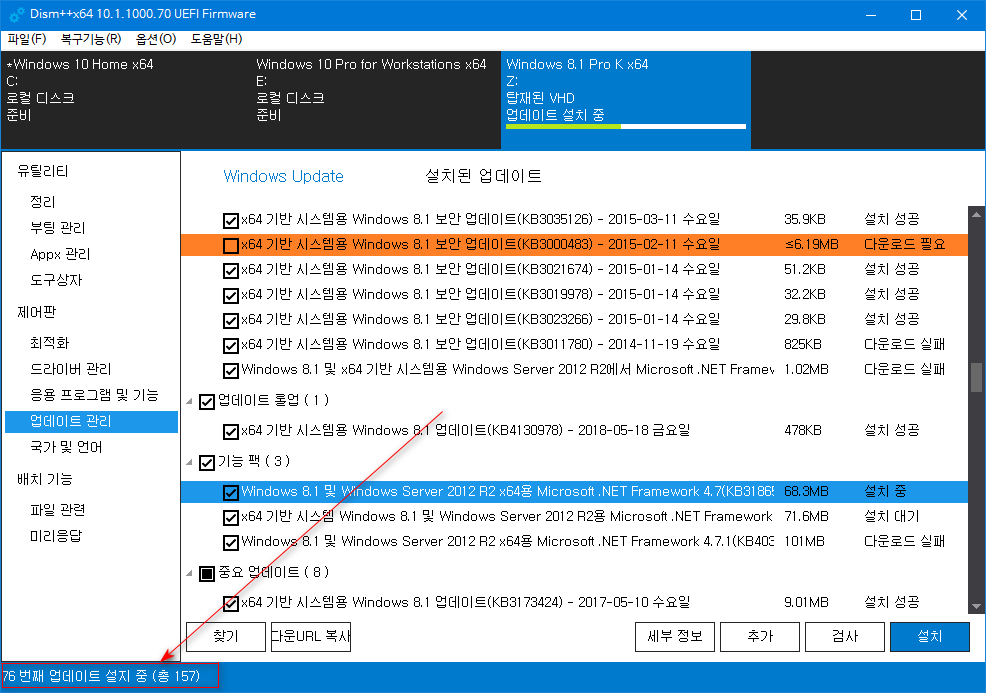
빨리 진행이 되는 편입니다 ^^
dism++ 툴이 편하네요. 게다가 위와 같이 윈도를 설치하지 않은 상태에서도 업데이트 설치가 가능하기 때문에....마치 통합본과 같습니다
wim 파일을 압축해제만 했을 뿐이고..아직 실컴에 설치하지 않은 상태라서 그걸 다시 캡처하면 어떤 컴퓨터에나 설치 가능한 만능 이미지가 됩니다
실컴에 윈도를 설치 하지 않았기 때문에 봉인도 필요하지 않습니다. 이런 업데이트 통합에 관심 있는 분들에게는 희소식이 될 듯 합니다 ^^
질문에 윈도8.1이 나와서 그렇고, 윈도7도 과정은 똑같겠지요.
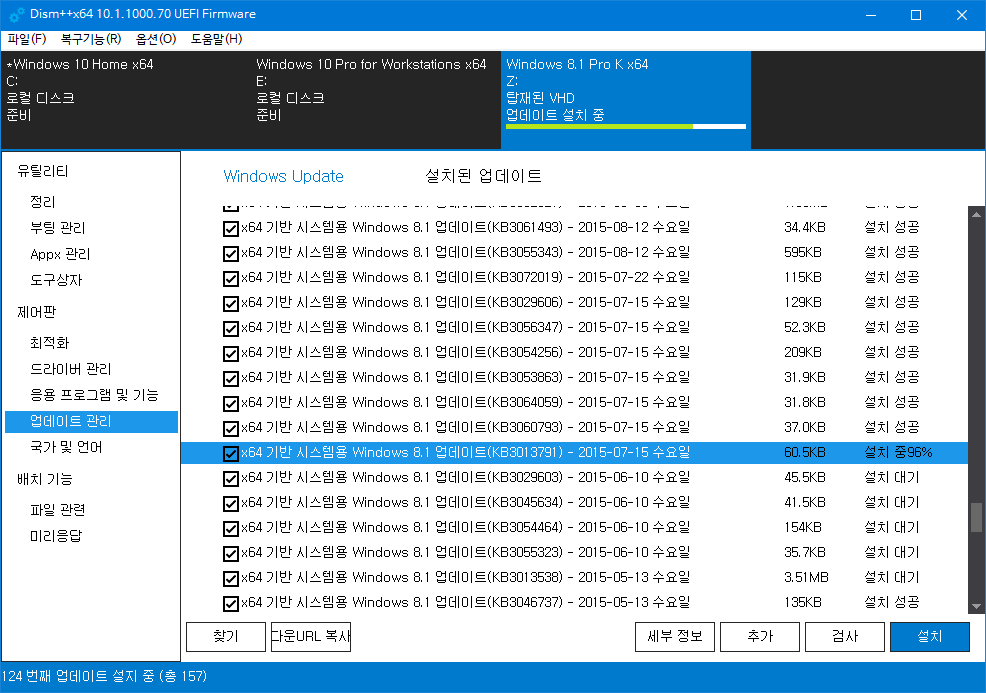
음. wim 으로 캡처하여 가상머신에 설치 테스트까지 해봐야겠네요.
이왕이면 wim 압축보다는 vhd에 wim을 마운트하여 작업하는 것이 시간 절약이 될 겁니다.
윈도7도 해볼 생각인데요. 윈도7은 vhd에 install.wim을 마운트만 하여 해봐야겠습니다.
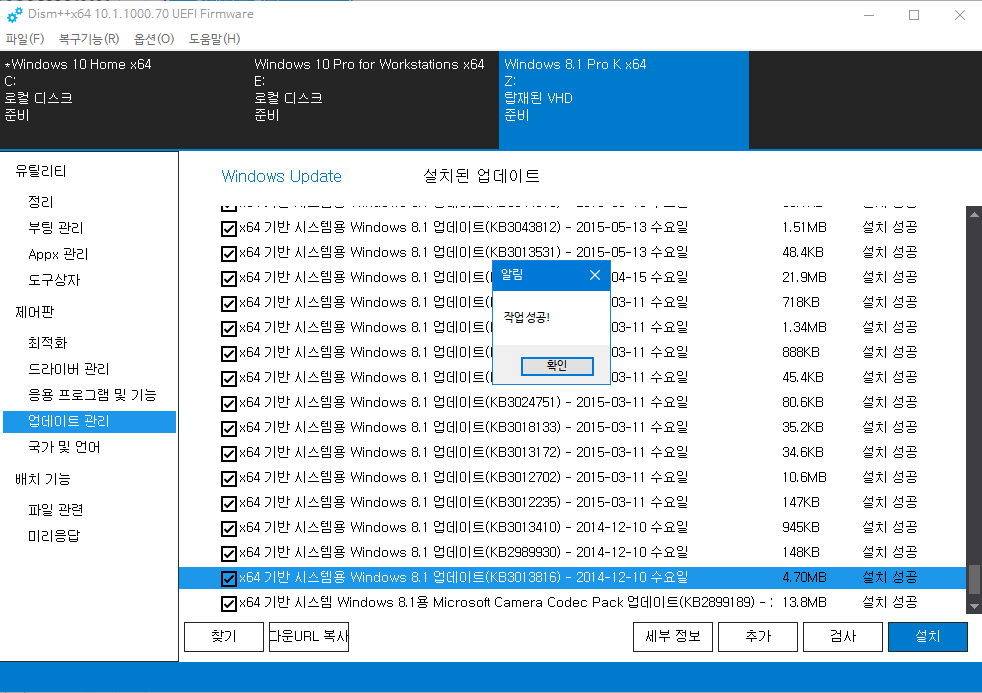
통합/설치는 빨리 끝나네요
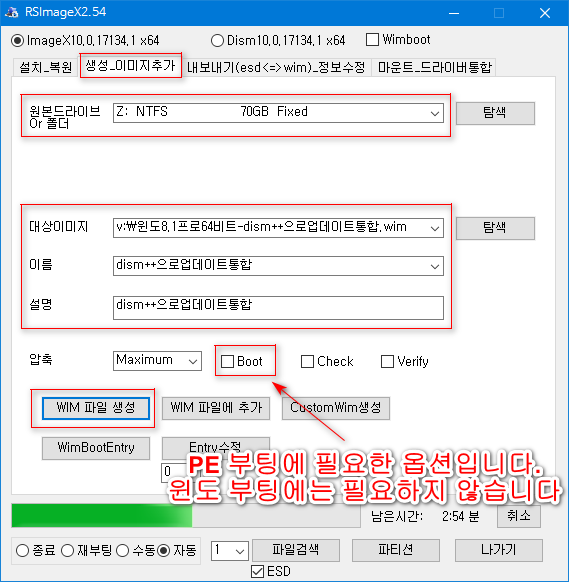
wim 캡처는 RSImageX로 했습니다. 스샷에도 썼습니다만 boot 옵션에 체크는 필요하지 않습니다
PE를 위한 옵션입니다. 실제 PE를 만들 때 boot 체크하지 않은 경우는 부팅이 안 됩니다. 이유를 모를 때는 순간 당황하게 됩니다
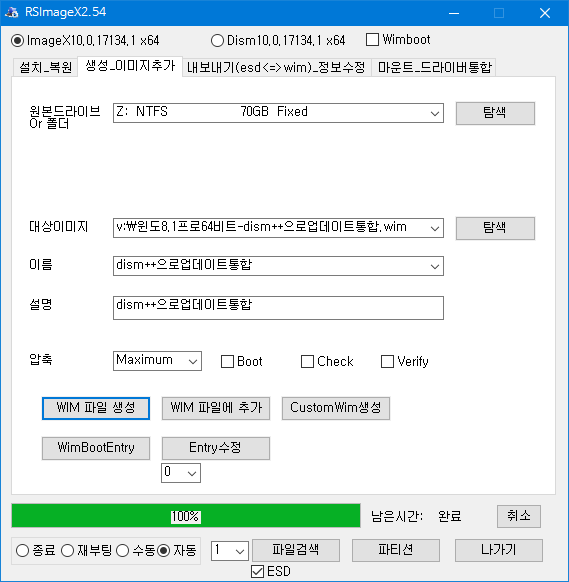
wim 캡처 완료 됐습니다. 컴퓨터마다 다르겠습니다만 저는 6분 걸리더군요. 마운트/언마운트 방식으로 했으면 훨씬 빠를 겁니다
참고로 dism++ 을 실행해둔 상태로 wim 캡처하면 에러났습니다. dism++ 을 닫고 하니까 wim 캡처 문제가 없었습니다
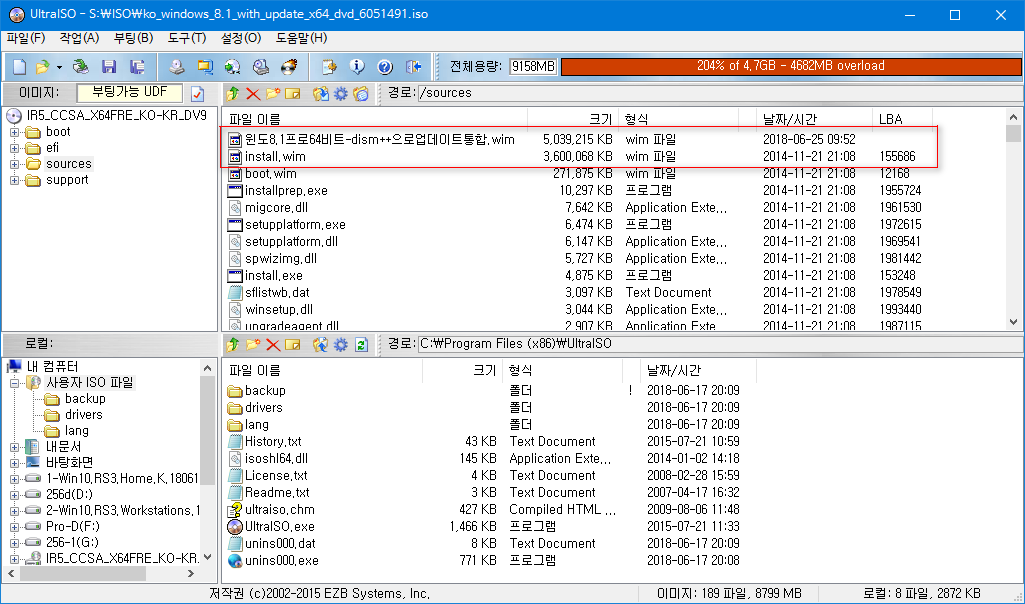
iso의 install.wim과 교체 작업입니다
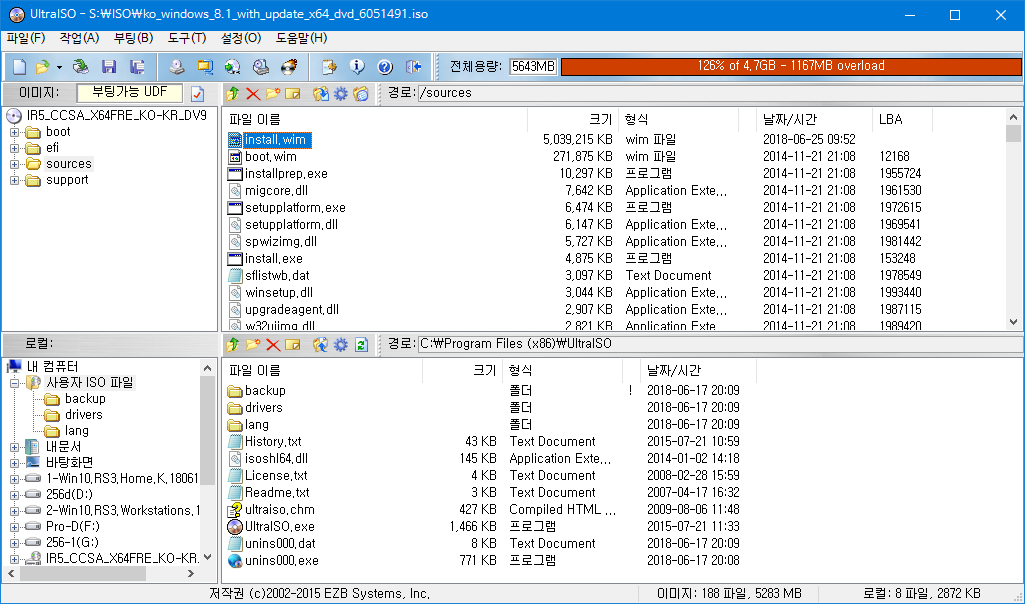
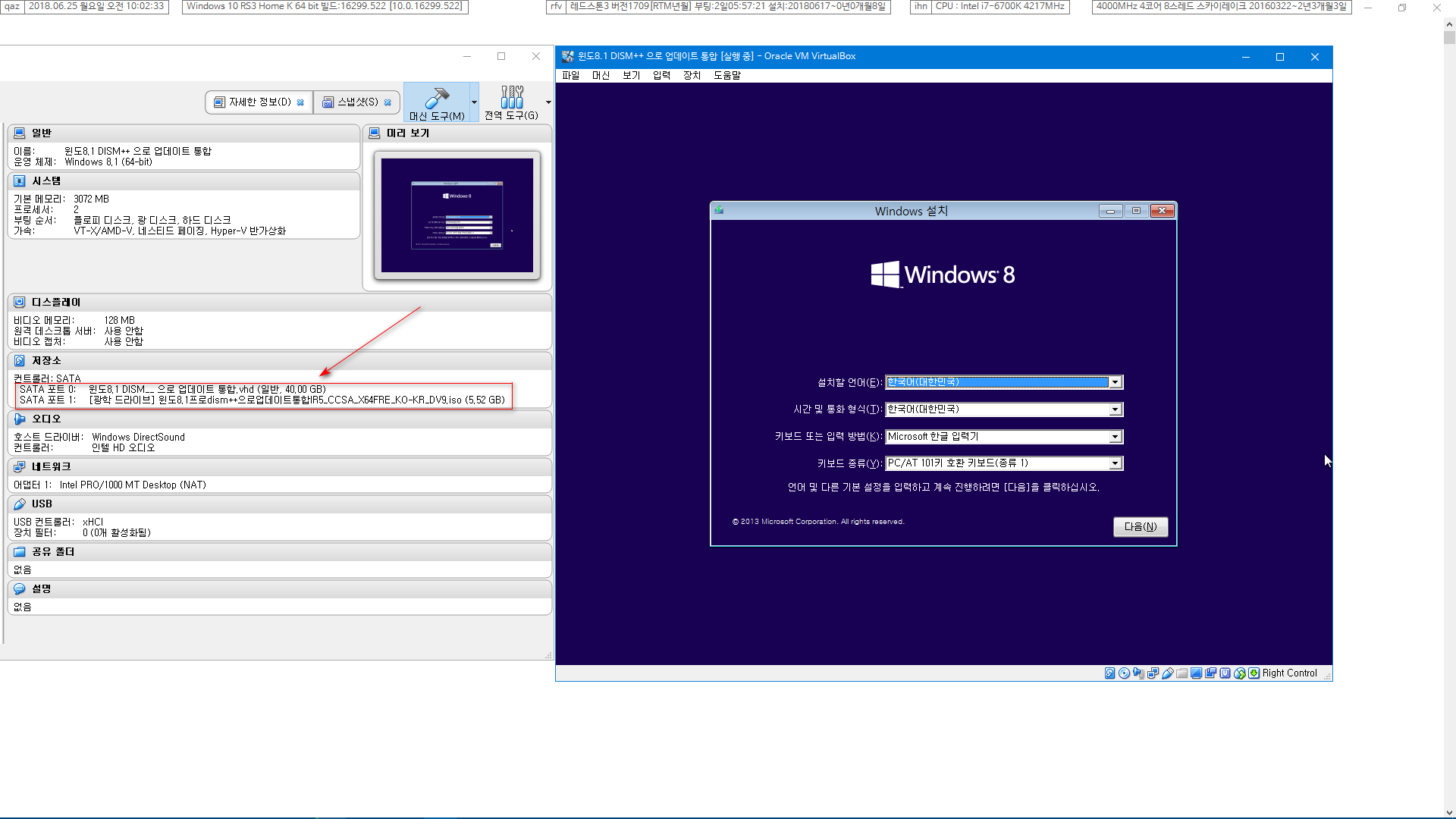
가상머신에 설치 테스트 해봅니다
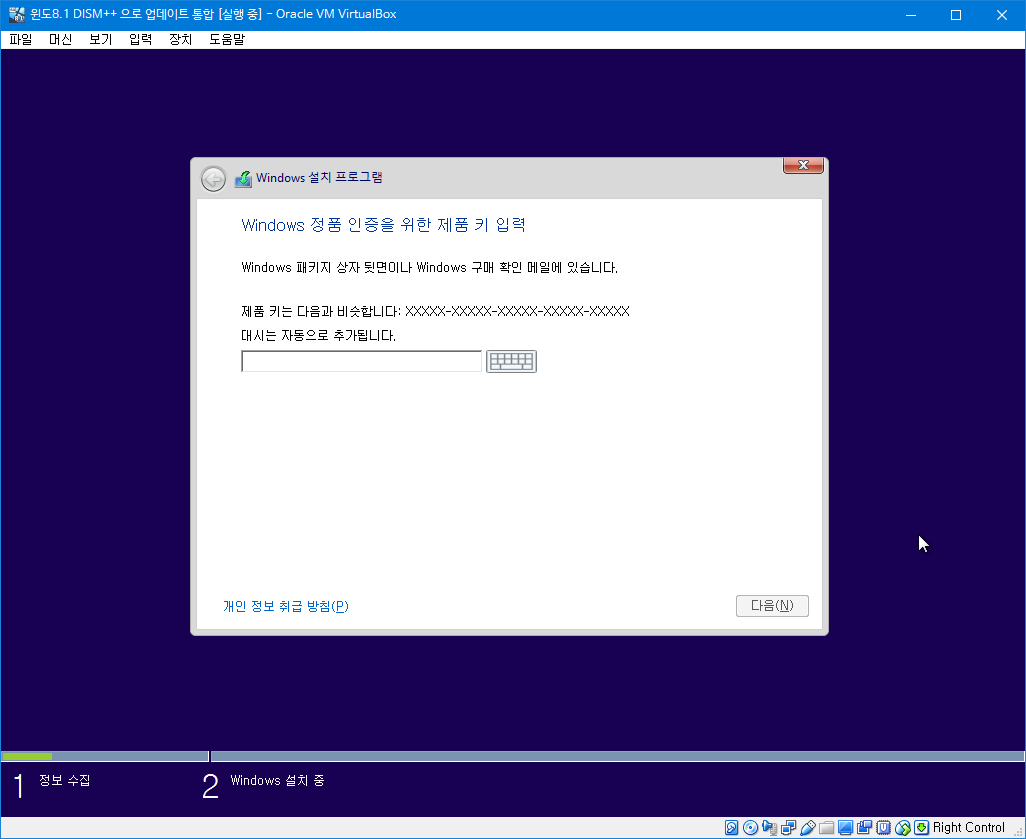
윈도8.1은 윈도10과는 다르게 key 입력해야 설치됩니다. 키 입력할 수도 있습니다만...피곤하기 때문에
ei.cfg 를 iso 에 넣었습니다. 넣는 김에 무인설치 파일까지 넣었습니다
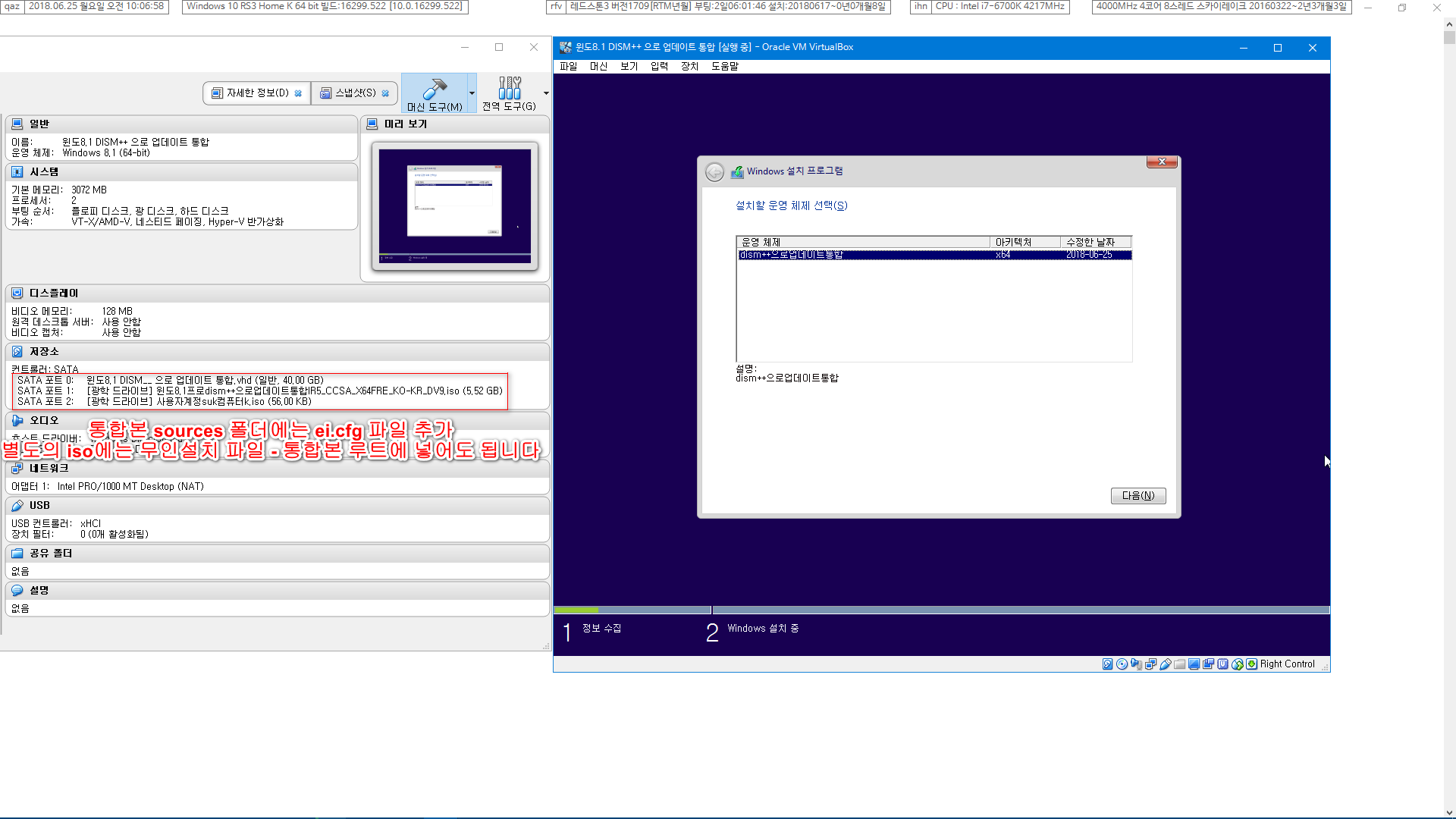
작은 실수라고 해야 할지...통합본 iso 에 넣지 않고 별도의 iso 파일이 있어서 그냥 무인설치 파일만 있는 iso를 추가했습니다
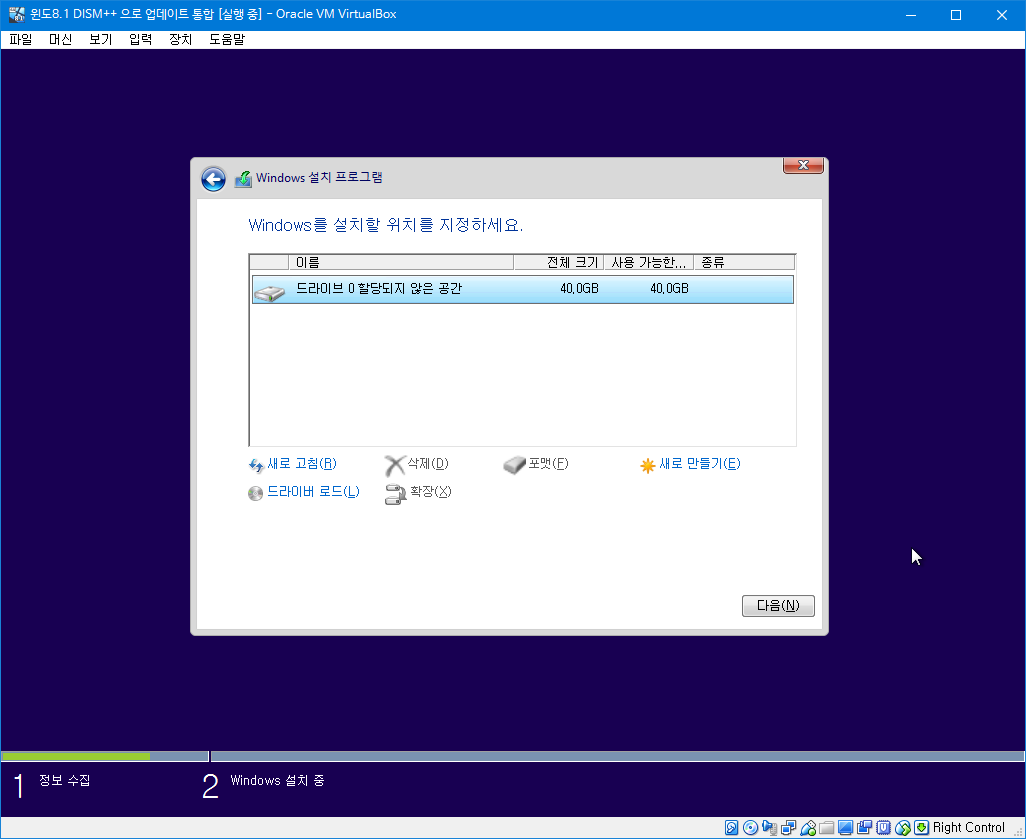
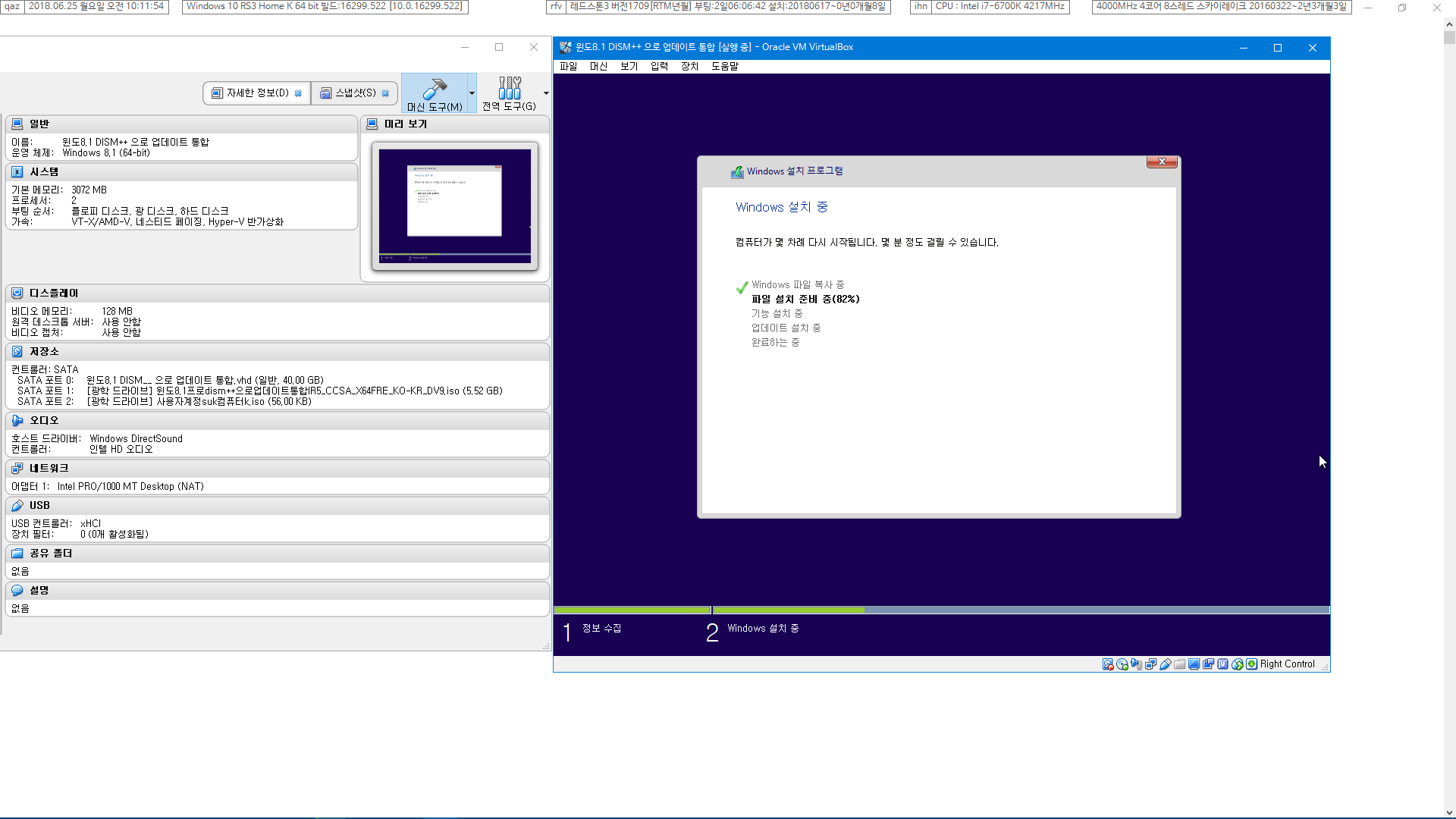
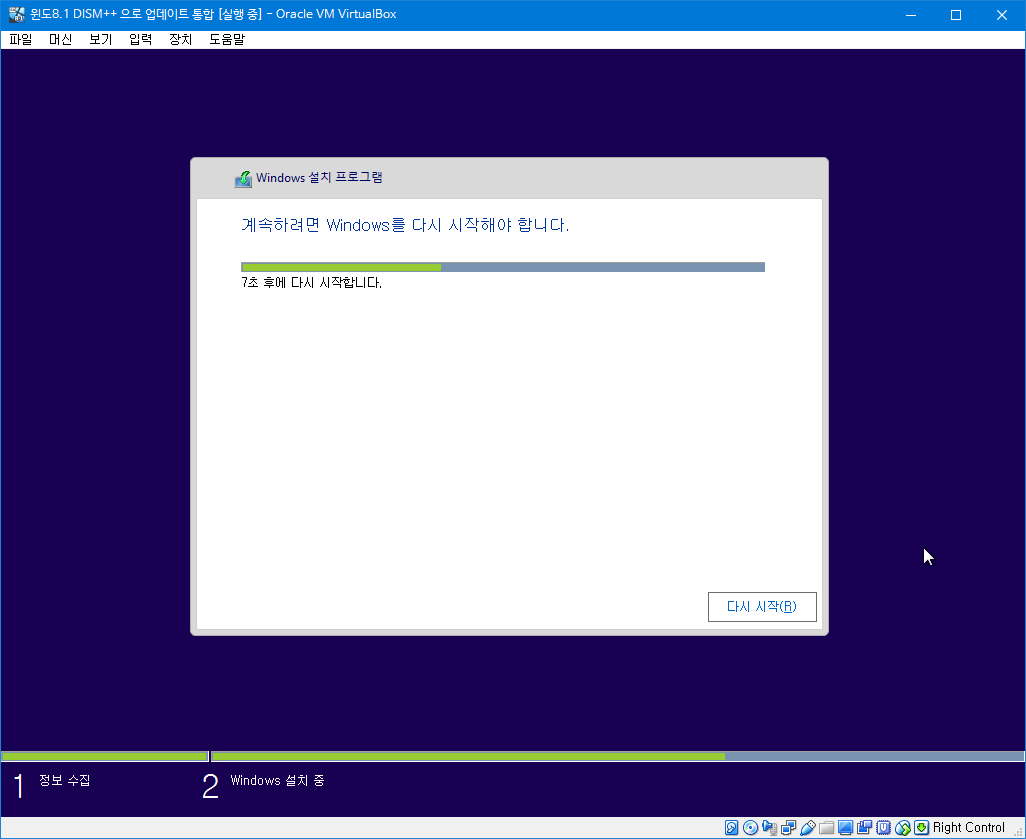
위 단계는 wim 이미지를 압축해제하고 부팅 파일 만드는 것입니다
사실 이 단계는 제가 위에서 wim 압축해제한 것처럼....윈도로 부팅한 상태가 아닙니다. 이후부터 실컴에 윈도를 설치하게 됩니다
윈도 설치라는 것도 이렇게 하나씩 단계적으로 보면 좀 다릅니다. 첫 부팅 때는 아직 그 컴퓨터에 융합은 안 된 상태입니다.
비유를 하면 뭐라고 해야 할 지...시멘트 반죽만 하고 아직 집에 칠하지는 않은 상태라고 해야 할지..
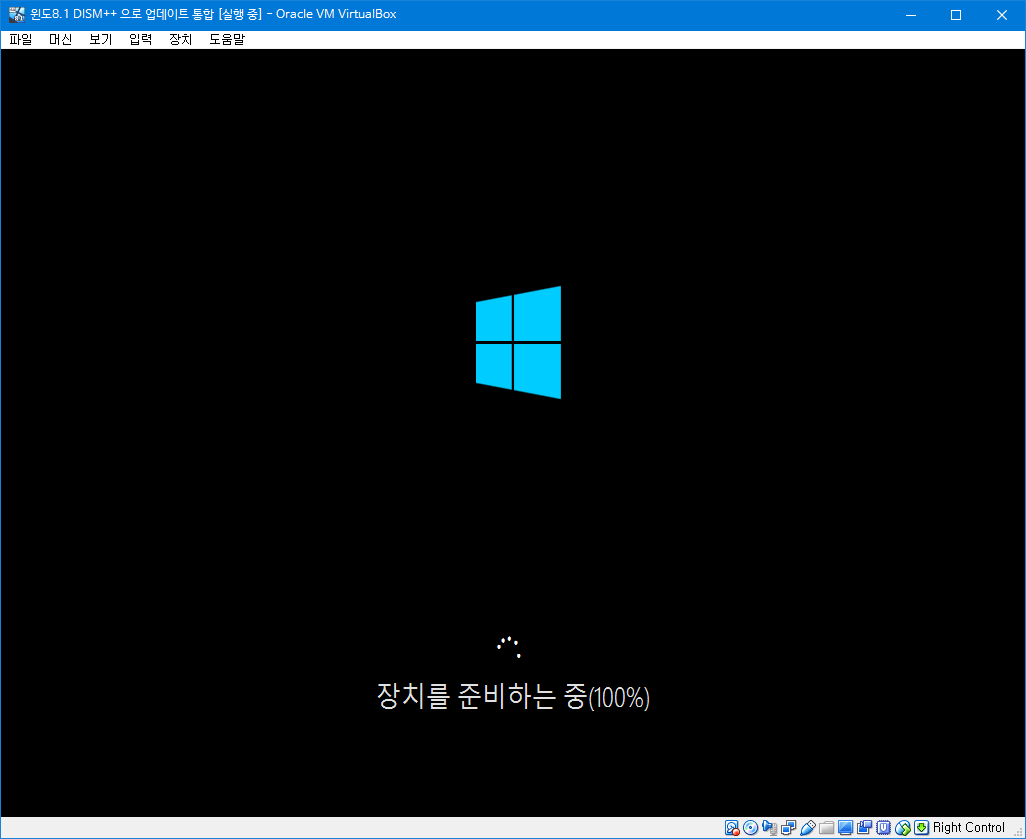
재부팅 후에 이렇게 장치를 설치하는 것부터 비로소 그 컴퓨터에 윈도를 설치하는 것입니다.
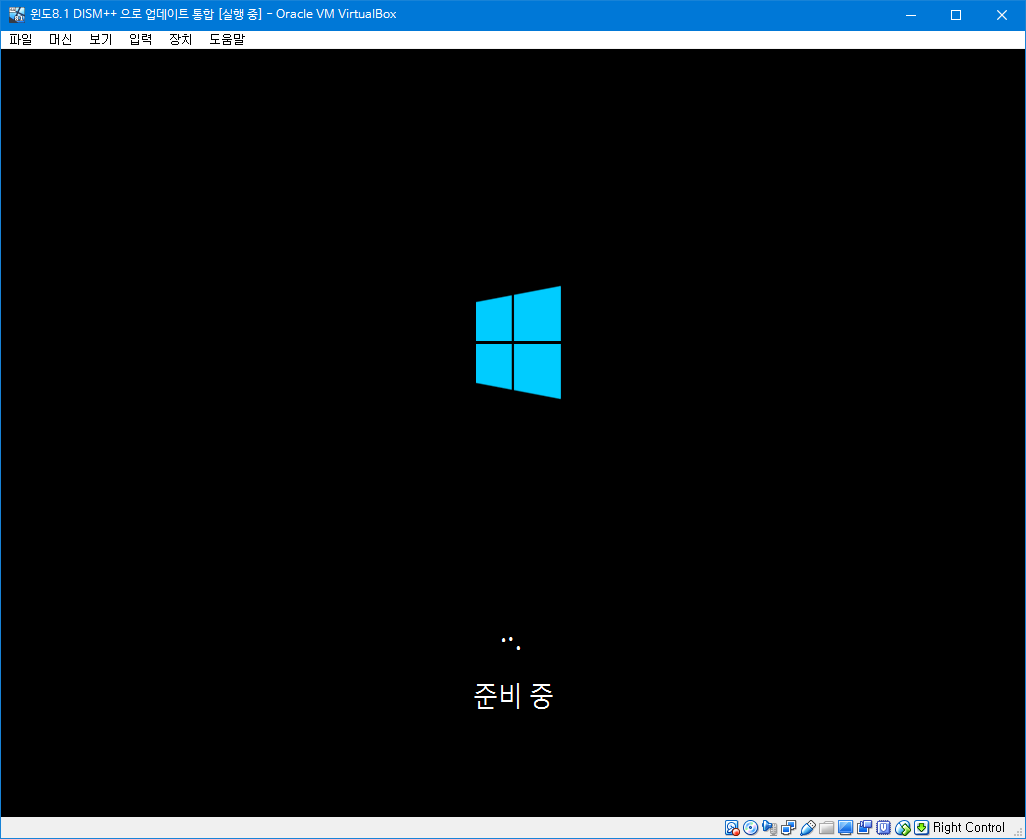
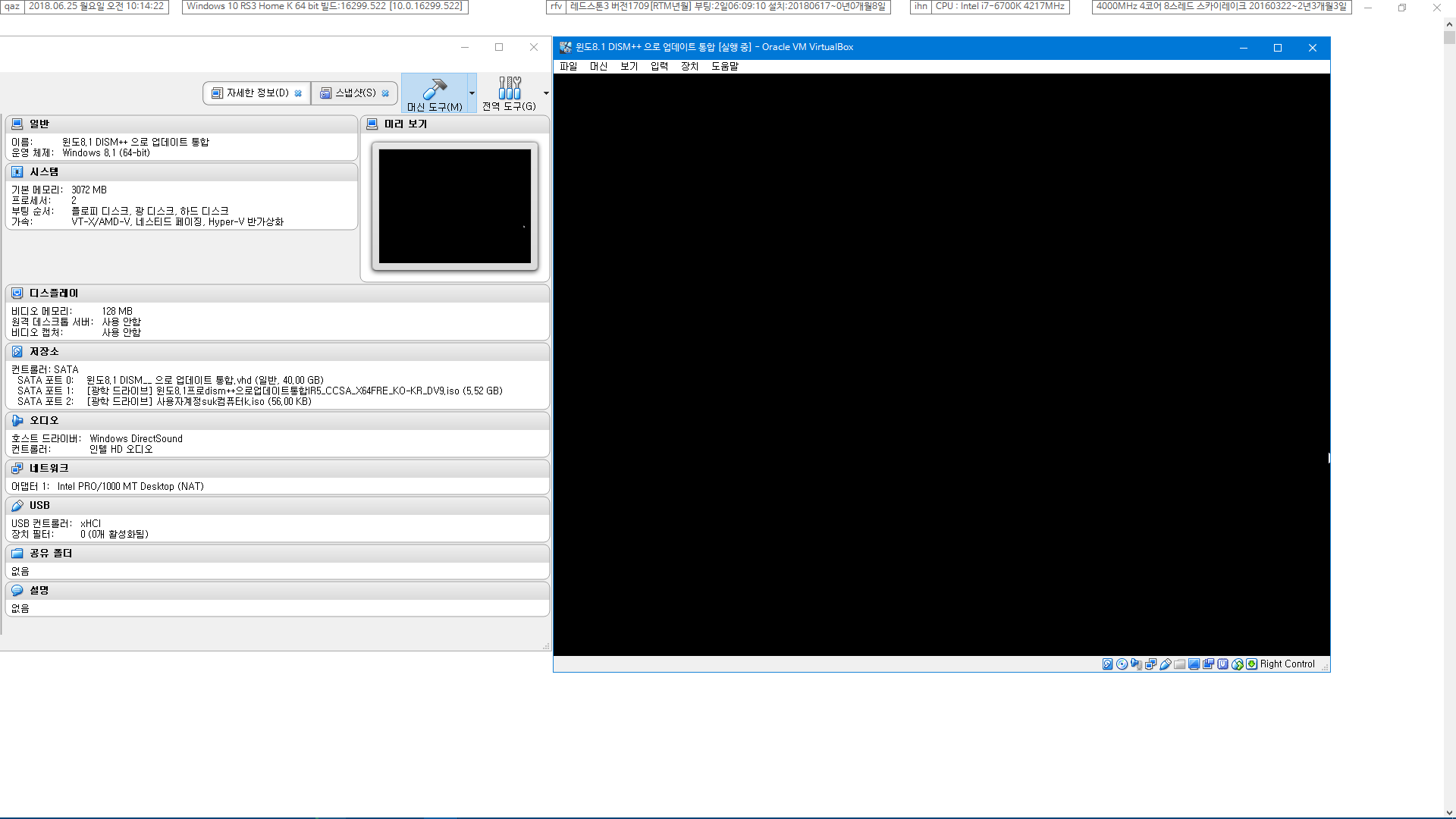
이렇게 2번째 재부팅 후에 검은 화면으로 조금 오래 가는 경우가 있습니다. 당황하지 마시고 1분 이상 기다리시면 됩니다
통합본 자주 설치해보신 분들이시라면 다 아실 내용입니다만..
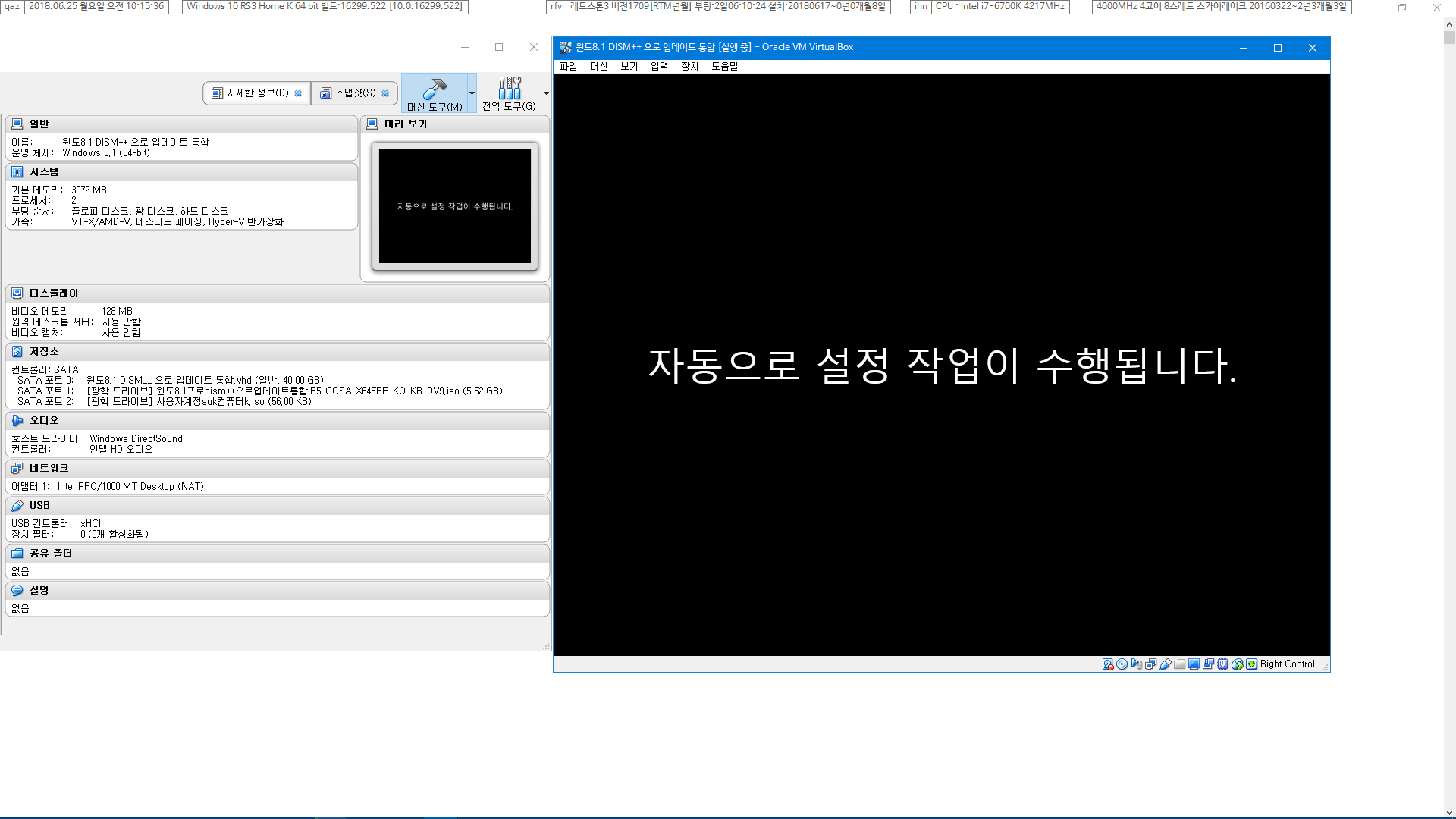
3번째 부팅 했는데요. 무인설치 적용해서 개인설정 화면은 건너뛰는군요 ^^
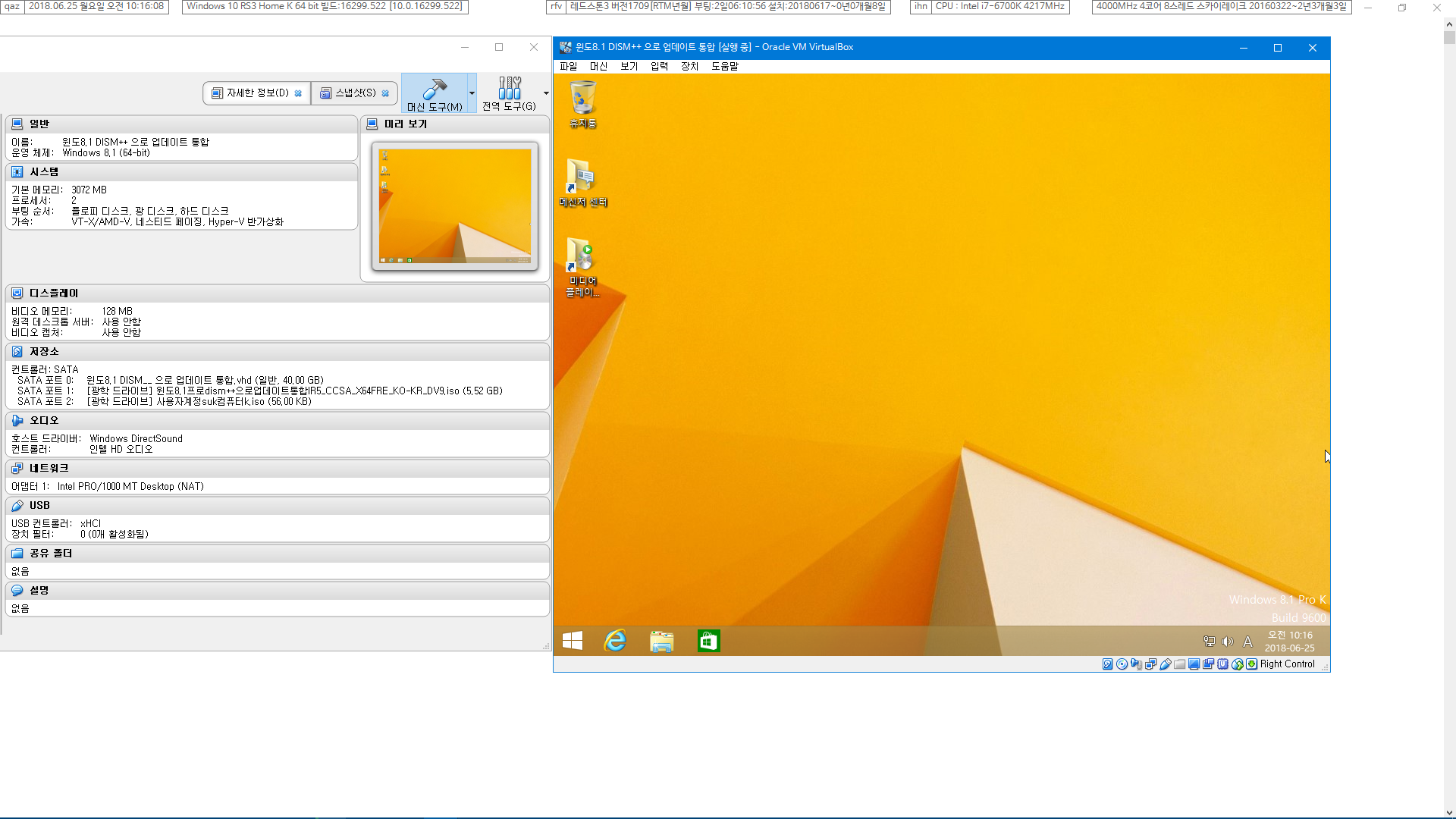
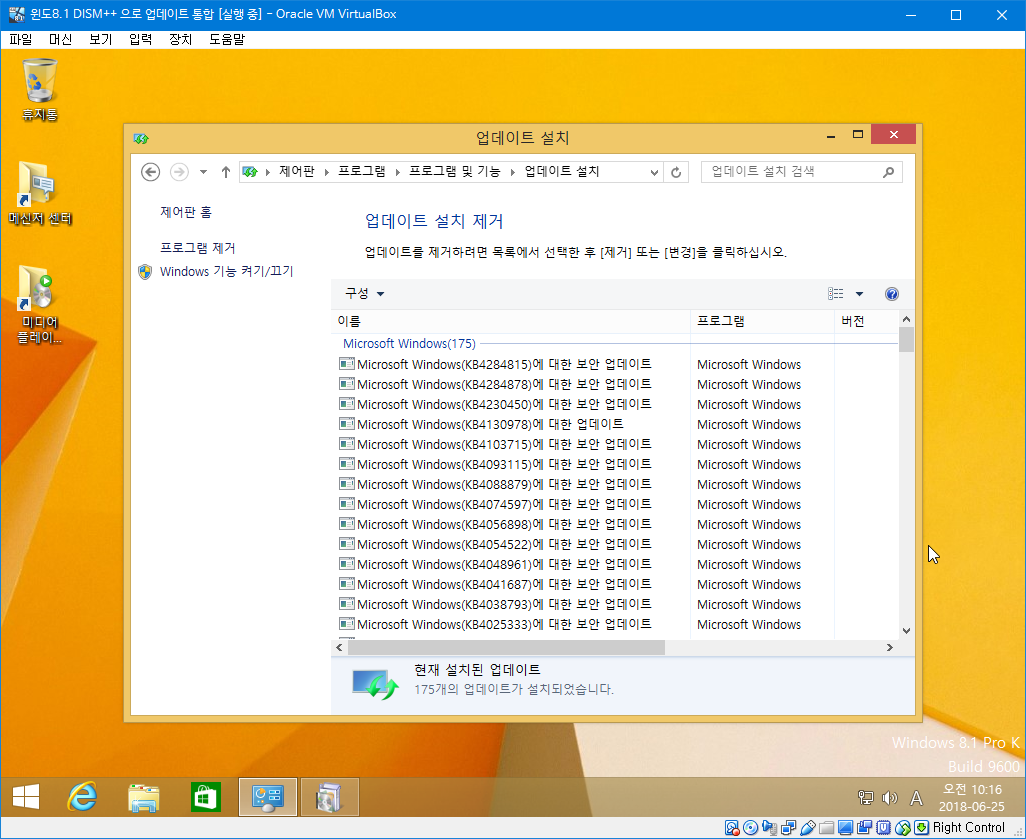
왜 175개인가?..아까 157개 설치했는데?..윈도8.1이 with update 입니다. 순정이지만 업데이트가 통합되어 있는 msdn 들이 있습니다
윈도10 도 각 버전이 출시 된 후에 1달 이상 되면 비규칙적으로 누적 업데이트가 통합된 msdn 파일이 출시됩니다.
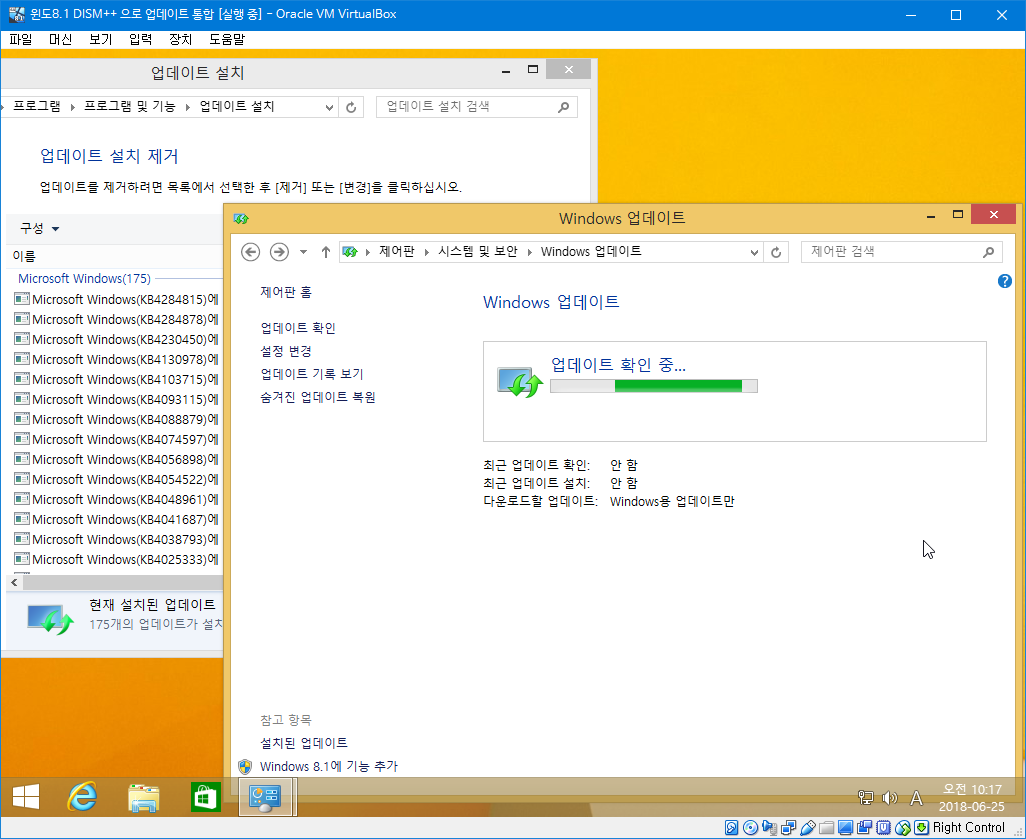
업데이트 확인해봅니다
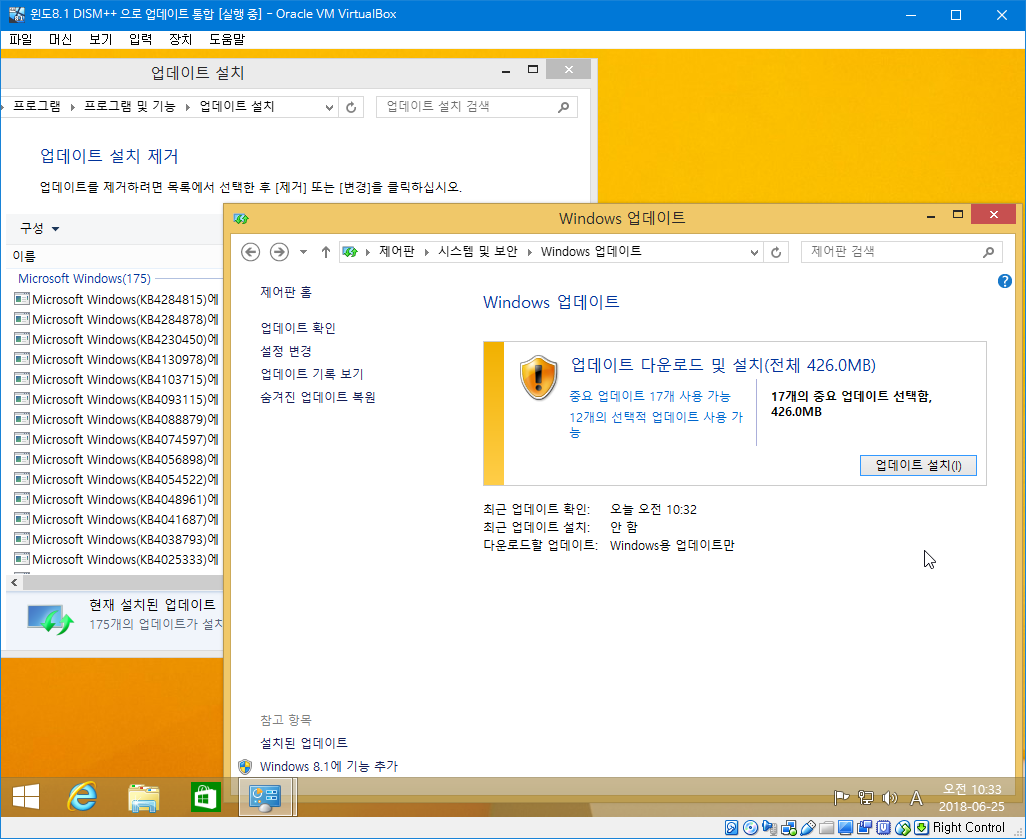
오 ~ 이 정도면 매우 양호하네요. 저렇게 간단하고 쉽게 작업한 것에 비하여 결과는 좋습니다
참고로 업데이트 설정은 권장 업데이트는 제외했습니다.
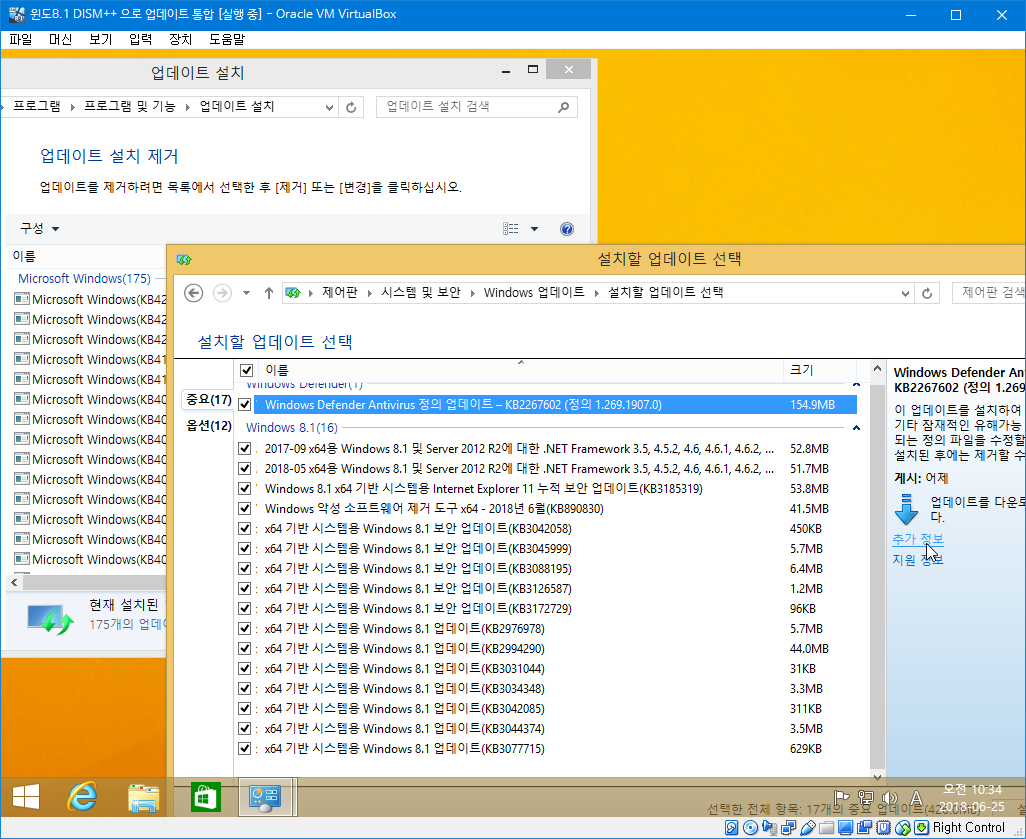
이제 윈도7을 install.wim을 vhd 에 마운트만 하여 똑같이 해봐야겠습니다 ^^ [여기까지 작성한 후에 글 올립니다]
예상과는 달리 마운트 방식은 난제들이 있습니다. 그냥 위 방식대로 압축해제 하여 캡처해야겠습니다
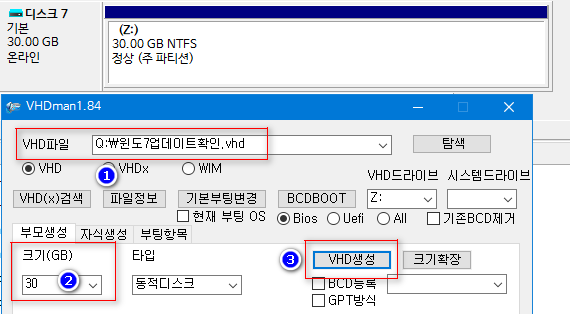
이번에는 VHD만 만들고..
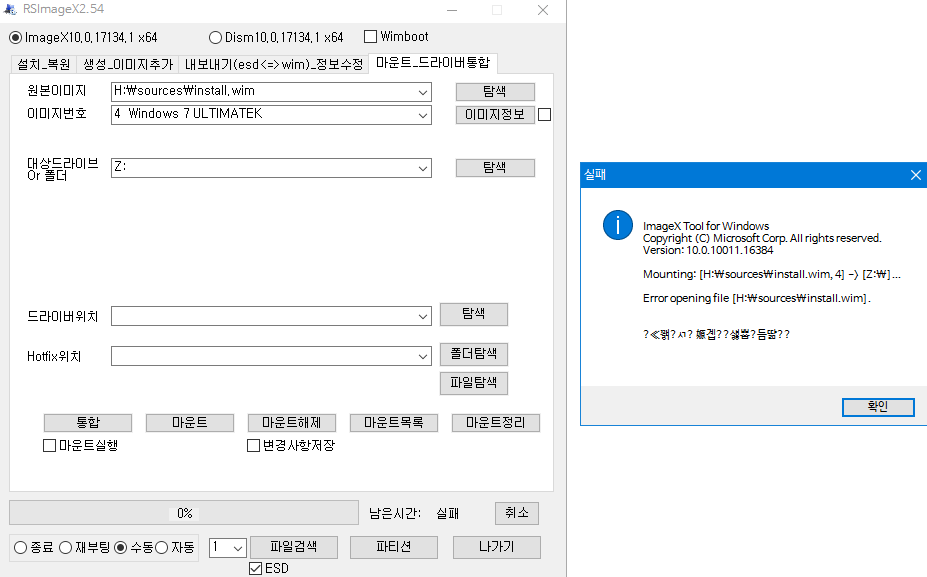
이럴 때는 조금 막막해집니다. 그래도 저는 초보 딱지는 뗐기 때문에...조금 후에 생각이 나더군요
iso 내부에 있는 install.wim 이라서 수정할 수가 없습니다. 그래서 install.wim마운트는 기본적으로 수정 가능한 상태로 마운트를 하기 때문에
iso 내부에 있는 것을 마운트 하면 에러가 납니다. 압축해제는 install.wim과는 관계없기 때문에 에러가 없었고요
마운트는 계속 isntall.wim과 연결 되어서 수정하게 됩니다. iso 까지 동시에 바로 수정하는 방법은 아직 없습니다
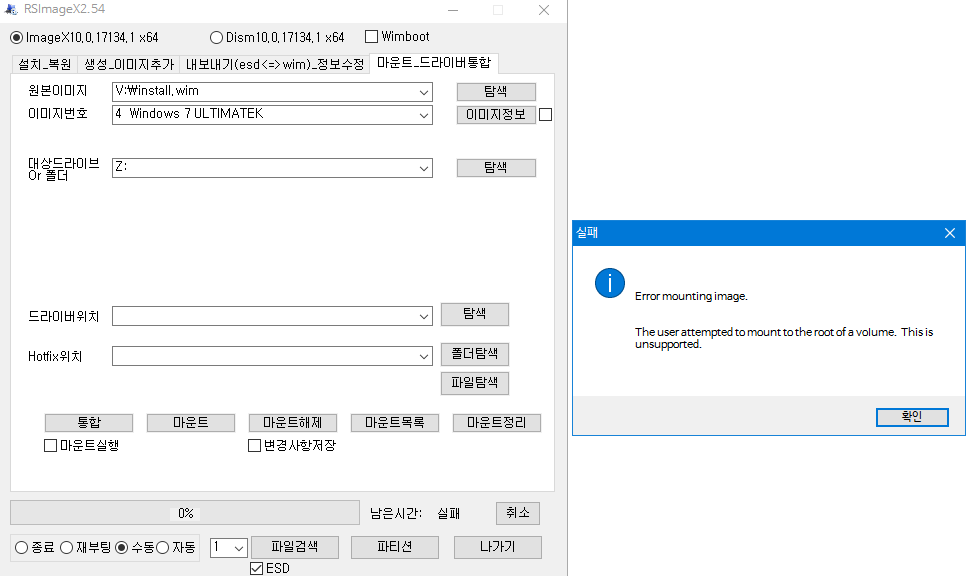
그래서 iso 외부로 install.wim을 복사한 후에 마운트 했습니다만...이제는 Z: 루트에는 마운트 지원하지 않는다고 하는군요. 흠..고만해야겠습니다
처음 방식대로 install.wim 압축해제하여, 통합/설치하고, wim 캡처해도 별 문제는 없으니까요. 조금 시간 절약해보려고 했더니...안 도와주는군요 ^^
VHD로 하는 이유는 dism++ 가 스샷에 보시면 아시겠습니다만, 각 드라이브의 내부 폴더까지는 검색하지 않습니다.
컴퓨터에 있는 각 드라이브 문자만 검색을 합니다. 다행히 컴퓨터에 설치되지 않은 상태라도 윈도가 검색이 되고, 업데이트 통합도 되네요.
물론 실컴 드라이브/파티션에 wim 압축해제 해도 될 겁니다만, 아무래도 잠시 사용하는 VHD가 더 편리할 듯 합니다.
<이미 압축해제 방식으로 또 했습니다만, 마운트 방식은 루트가 아니라도 검색이 되는군요. 윈도에 마운트 정보가 있어서 인식하는 것 같습니다>
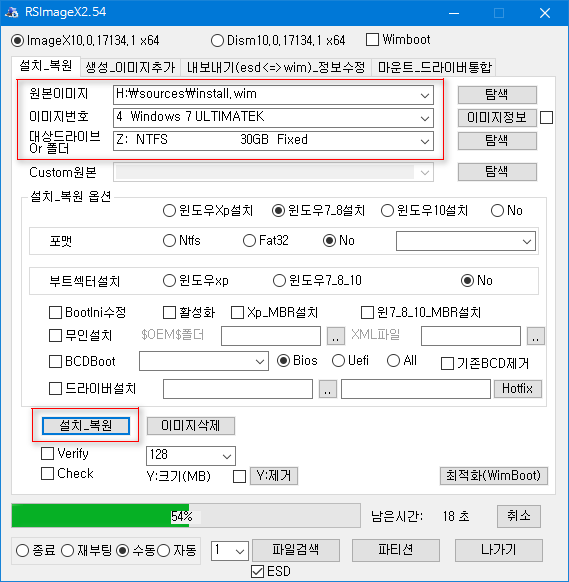
VHD는 이미 만들었기 때문에, VHD가 마운트 된 Z: 에 install.wim을 압축해제 했습니다
여기서 설치_복원은 항상 wim 압축해제 입니다. 엄밀히 보면 설치는 아닙니다. 그래도 일반적으로는 설치_복원이 더 이해가 잘 되실 겁니다
압축해제라고 해놓으면? 좀 그렇겠네요 ^^
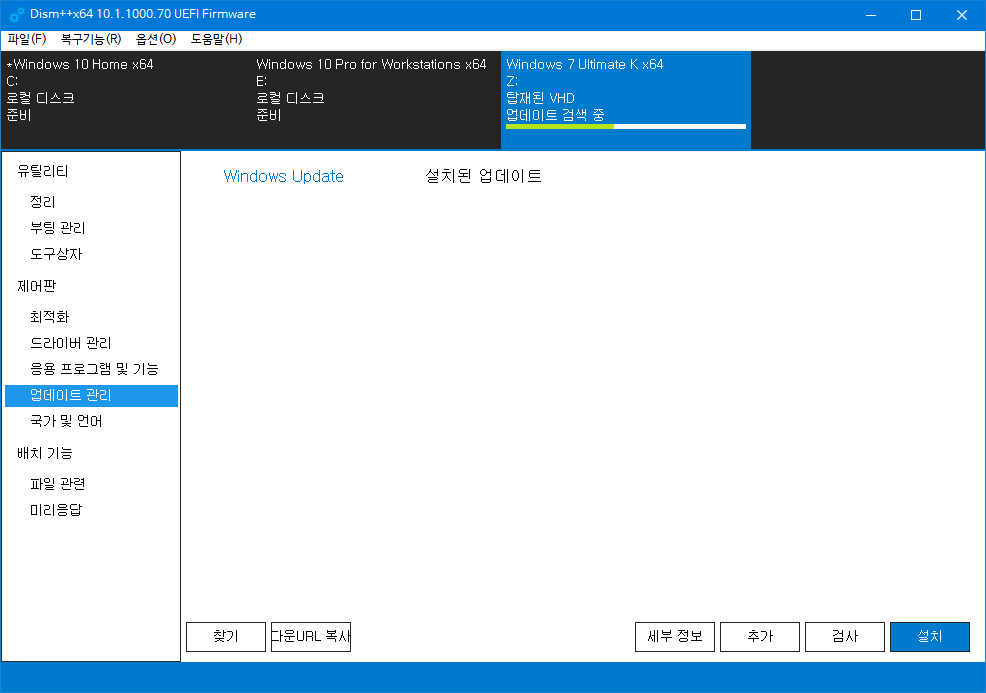
데이터 베이스는 윈도마다 따로 있는 것이 아니라서 다시 다운로드하지는 않더군요. 바로 검색합니다
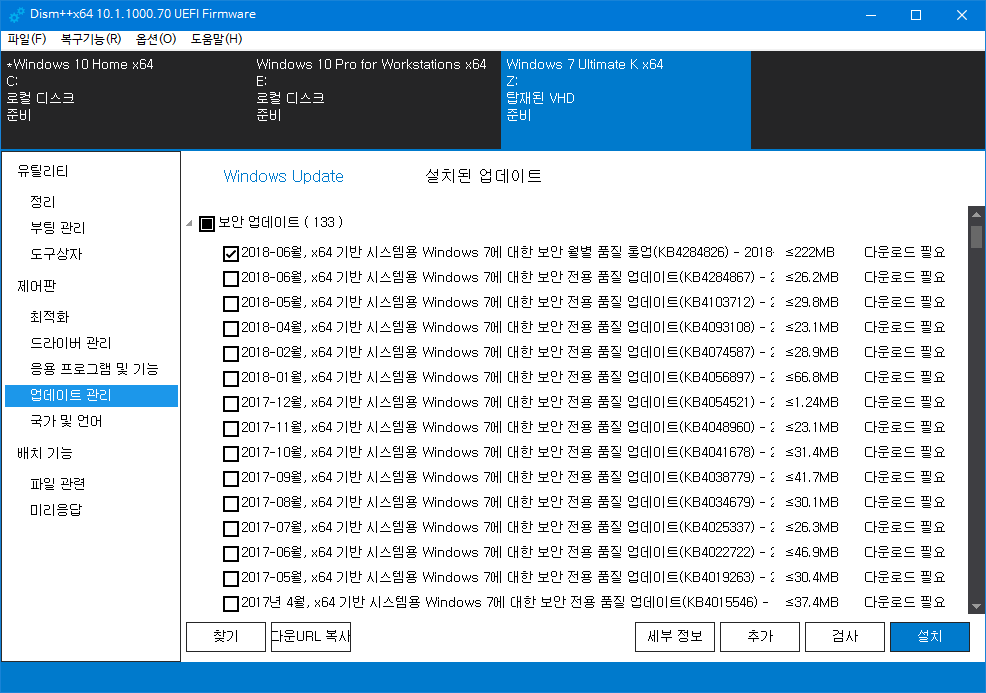
윈도7은 역시 더 많습니다. 하지만 예전에 검색해보신 분들은 의외로 적어서 갸우뚱하실 겁니다
예전에도 200개는 됐었기 때문에.....모든 윈도 업데이트 파일이 그대로 있는 것이 아니고, 계속 ms 에서 최적화를 합니다
그래서 세월이 지나도 늘어나지는 않지요. 게다가 2016년 9월을 시점으로는 롤업 파일로 1개로 정리하기 때문에 늘어날 일은 없을 겁니다
오히려 줄어들면 줄어들겠지요.
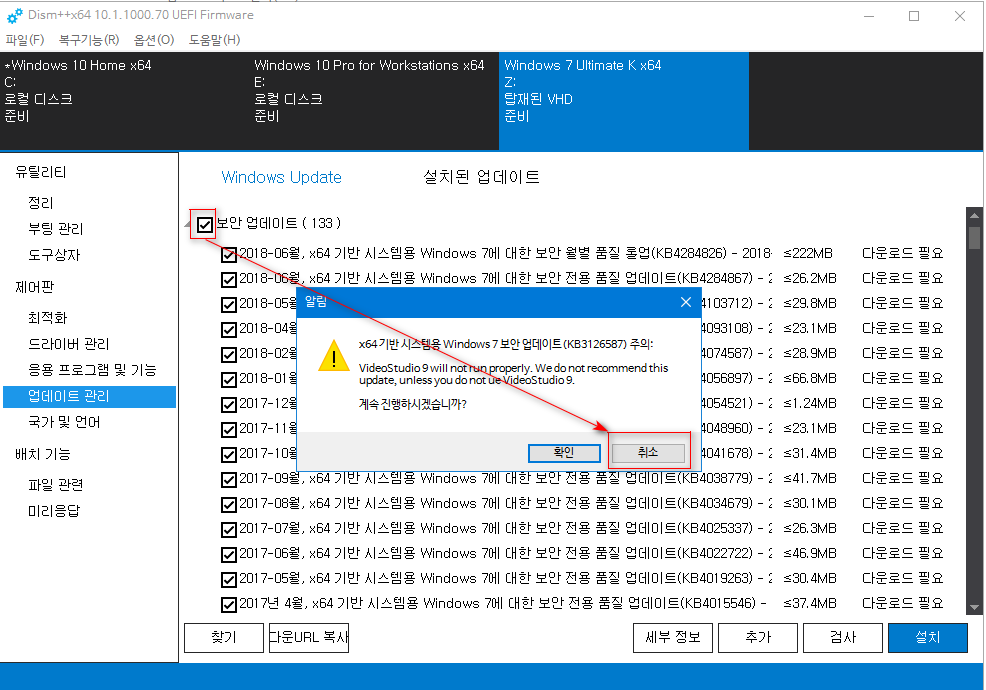
처음 윈도8.1 에서는 말로만 했는데요. 제외하는 방법을 각 항목별로 전체 체크하면 알아서 설치하면 곤란한 파일들은 이렇게 메시지 창이 뜹니다
취소를 해주면 제외[체크해제]가 됩니다.
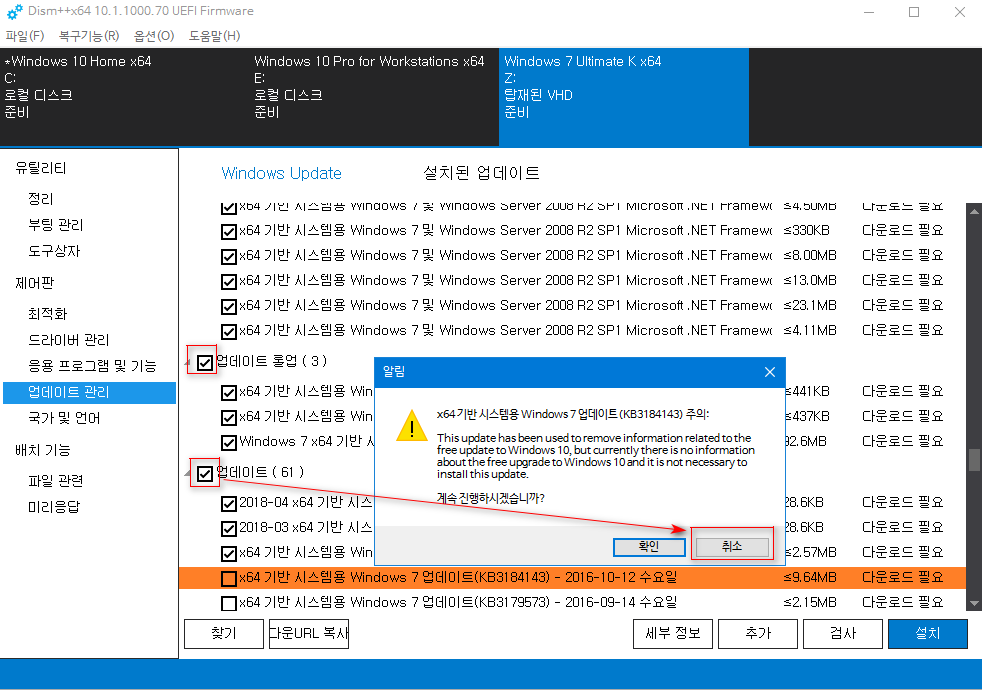
각 항목별로 전체 체크해야 합니다.
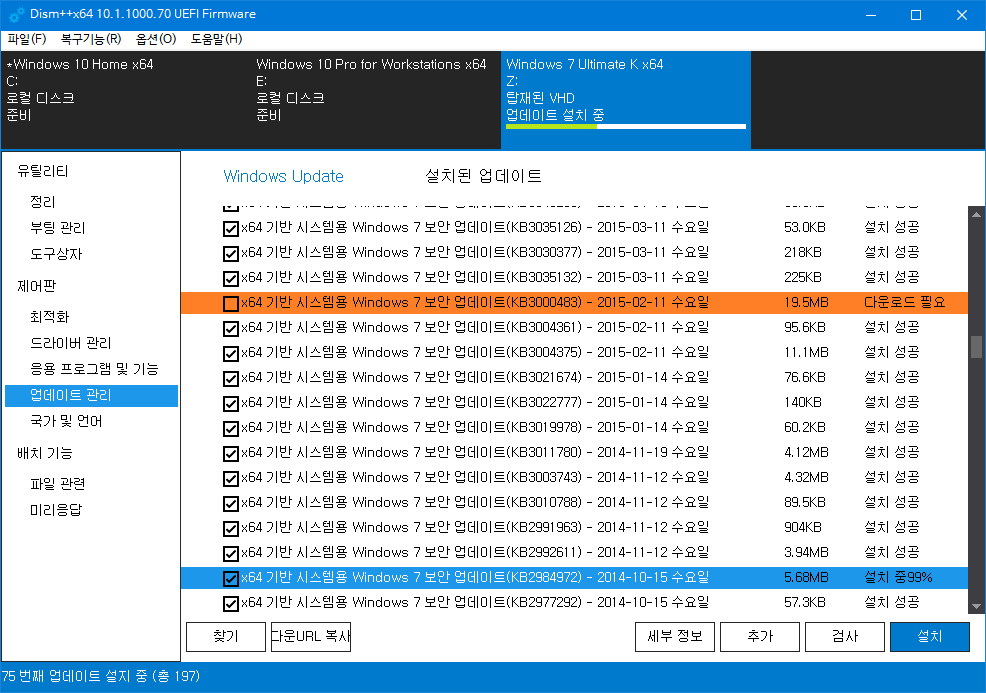
윈도7은 제외해도 역시 197개로 더 많네요.
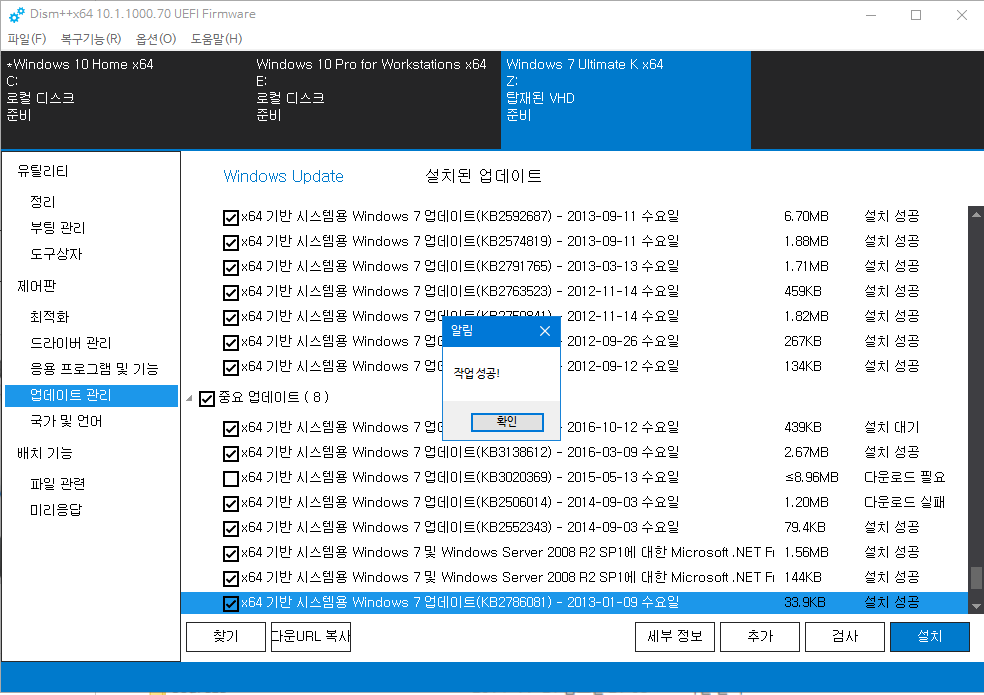
좀 오래 걸리더군요. 구체적 시간은 스샷을 확인해야겠네요. 느낌상 대략 30분은 걸린 것 같습니다
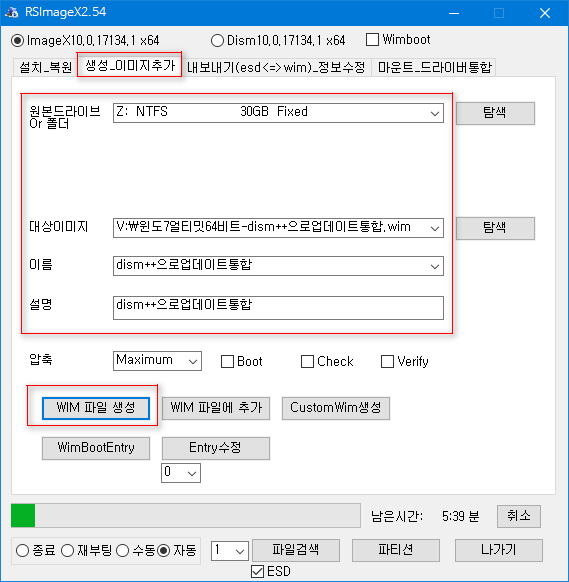
캡처 방법은 같습니다. 주의사항은 이미 위에 썼습니다만, dism++ 을 열어두면 에러납니다
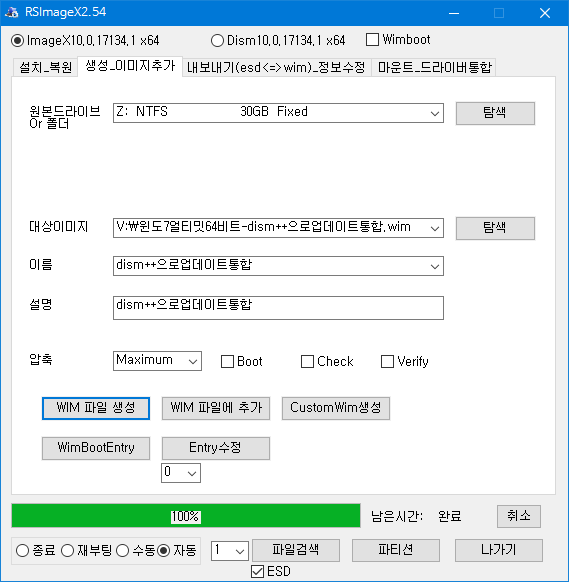
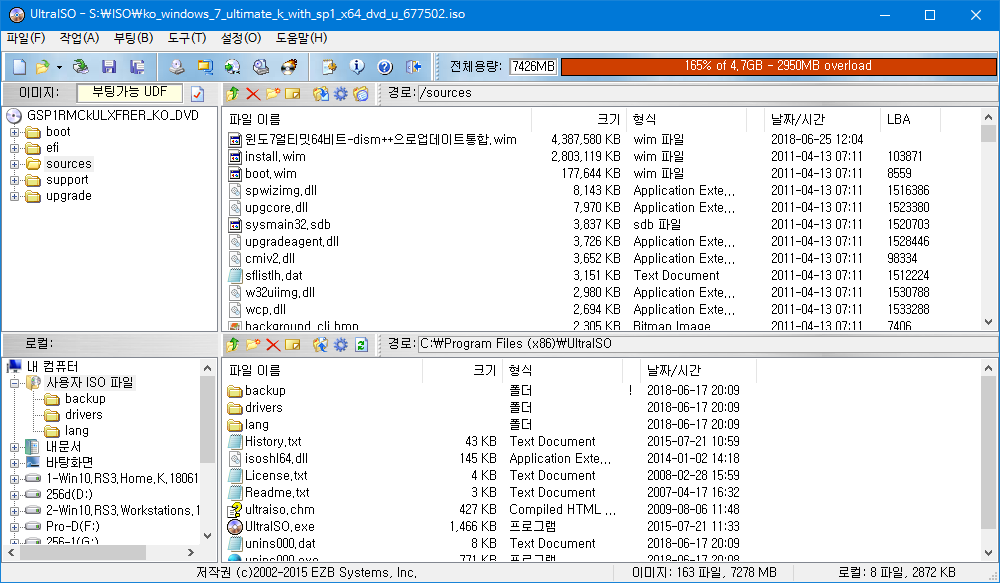
install.wim 교체 작업입니다

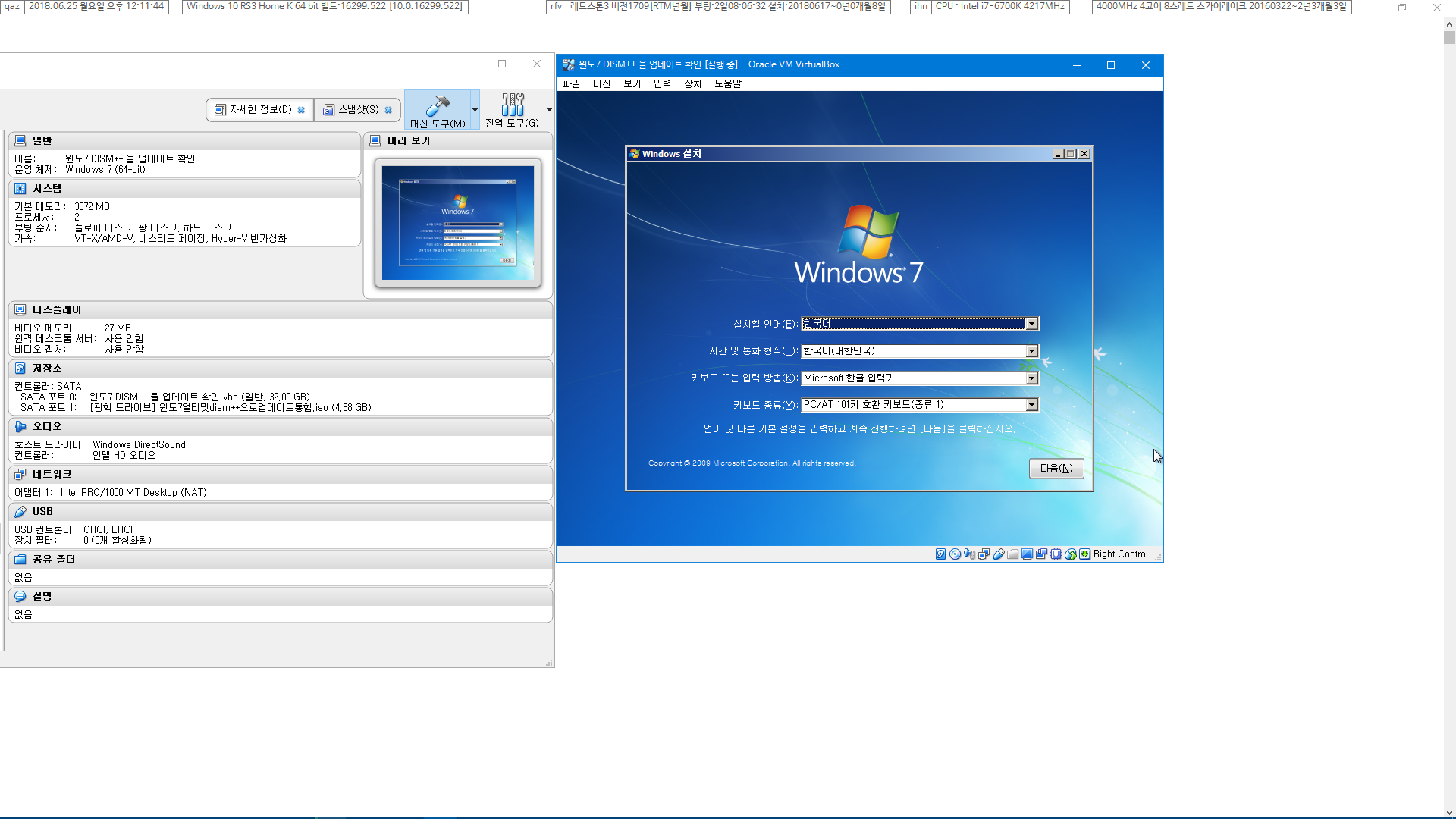
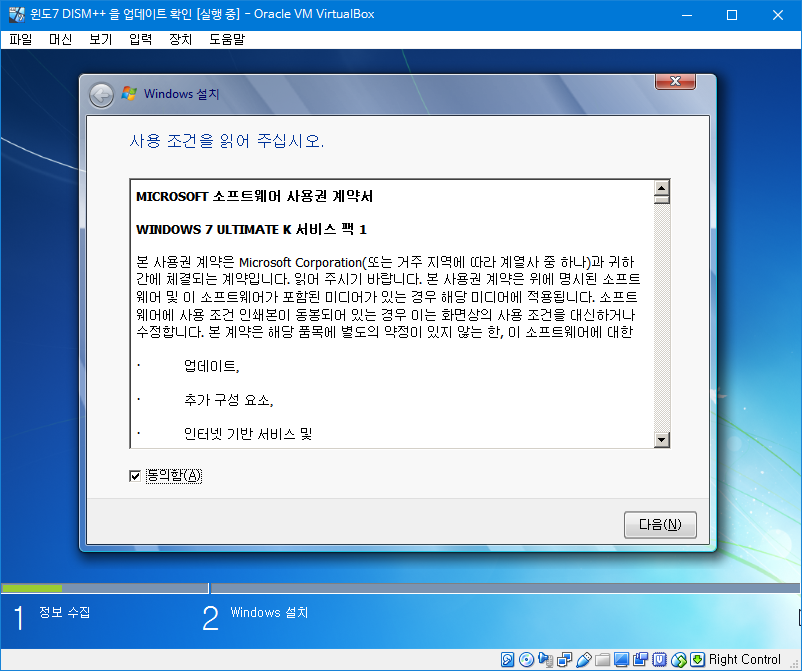
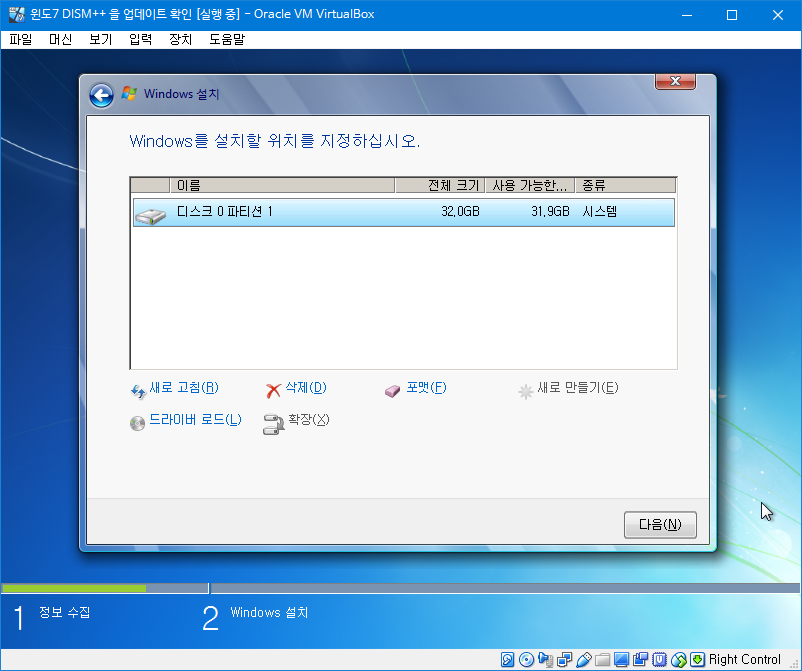
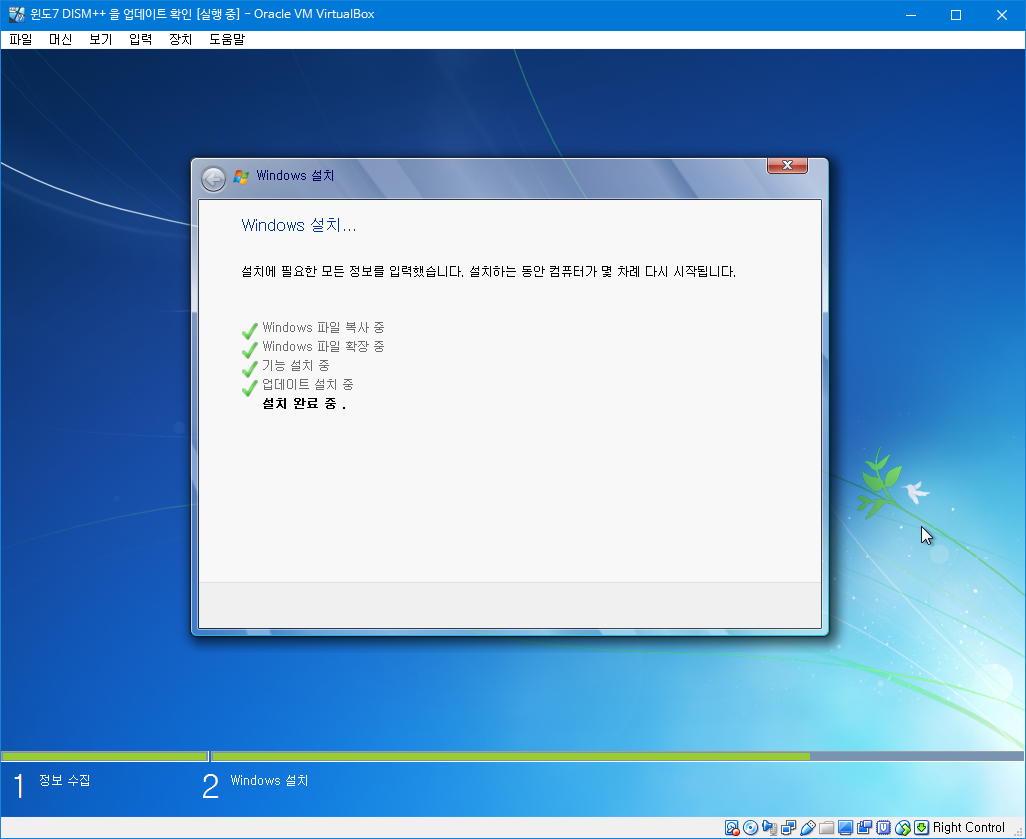
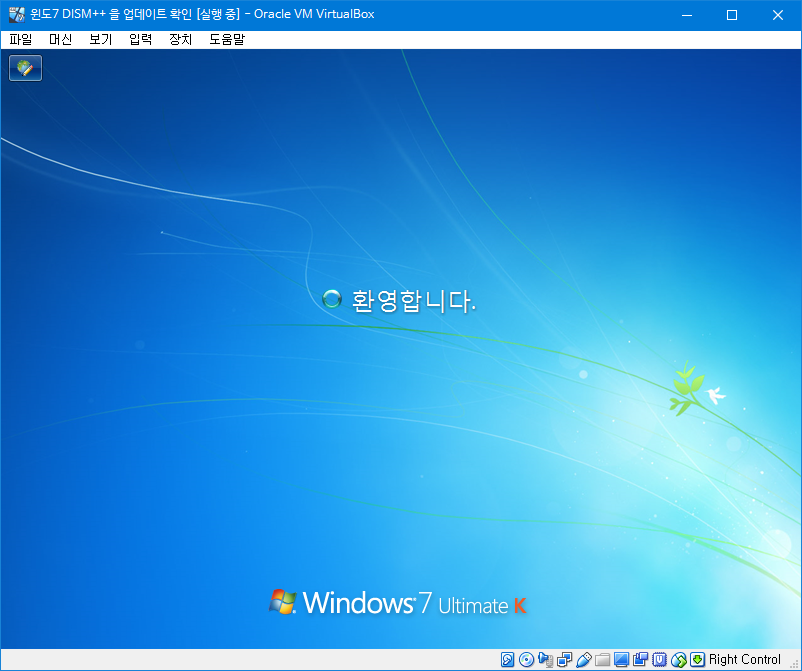
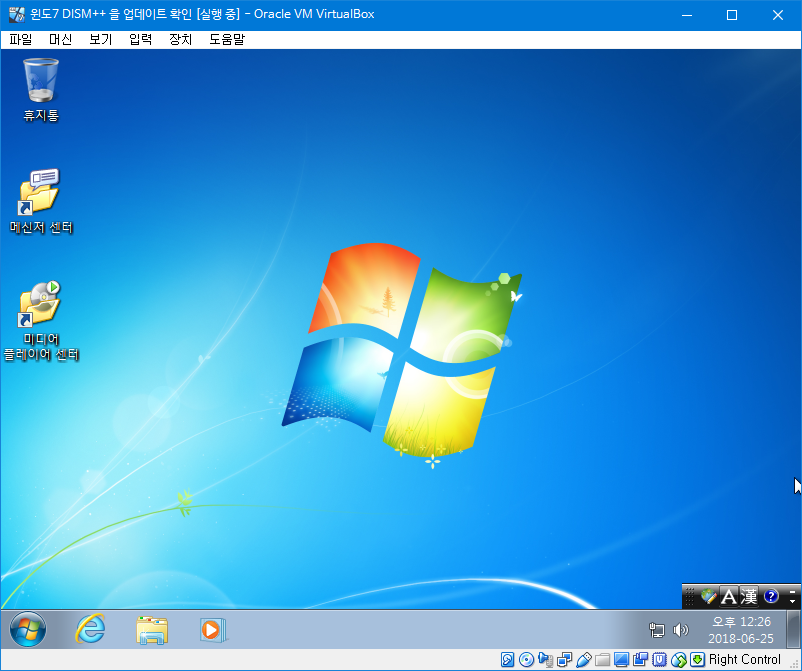
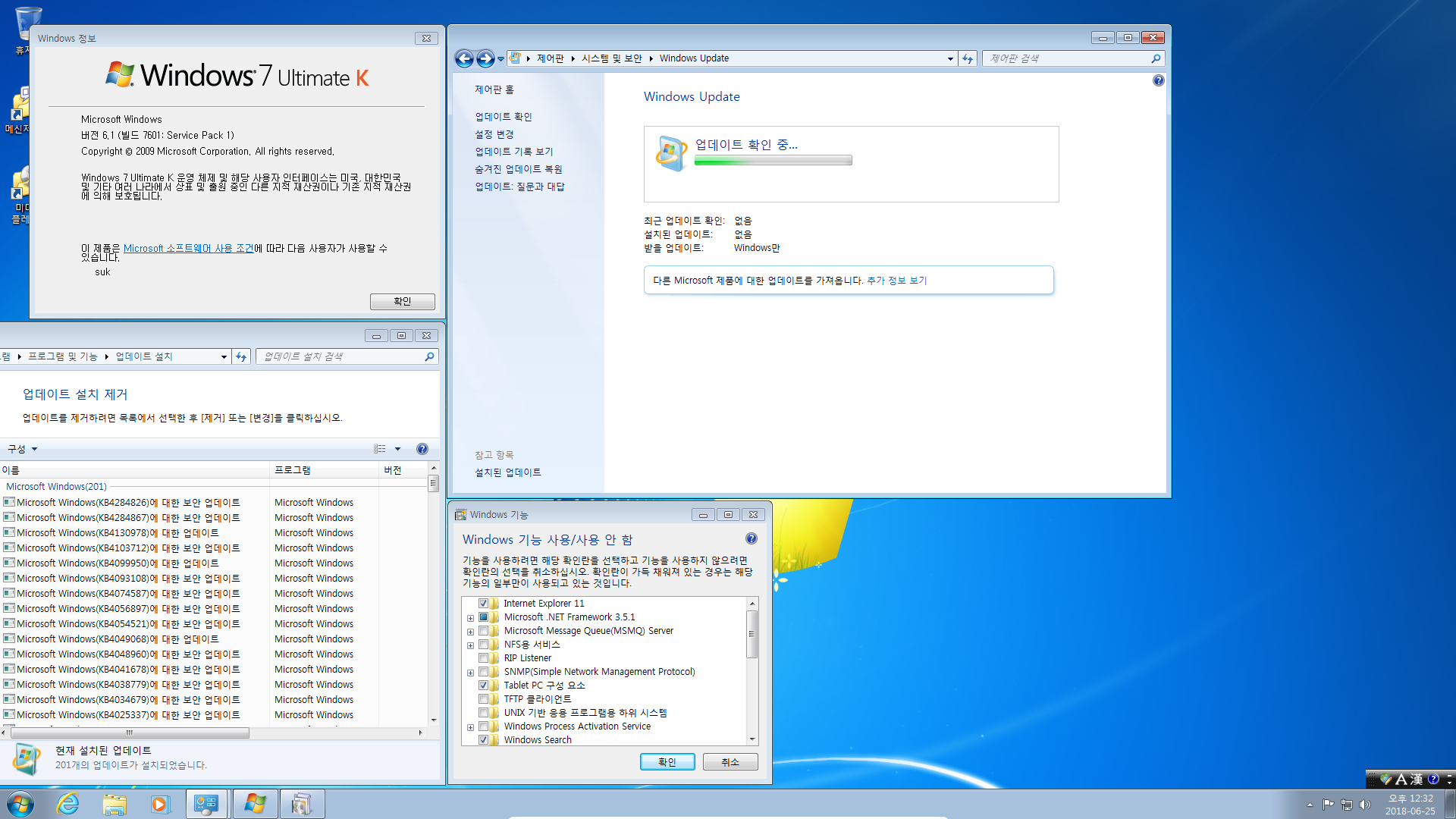
아하, IE11까지 알아서 설치 되어 있네요.
윈도7은 기본적으로 화면이 작아서 확장팩 설치하여 전체화면으로 했습니다.
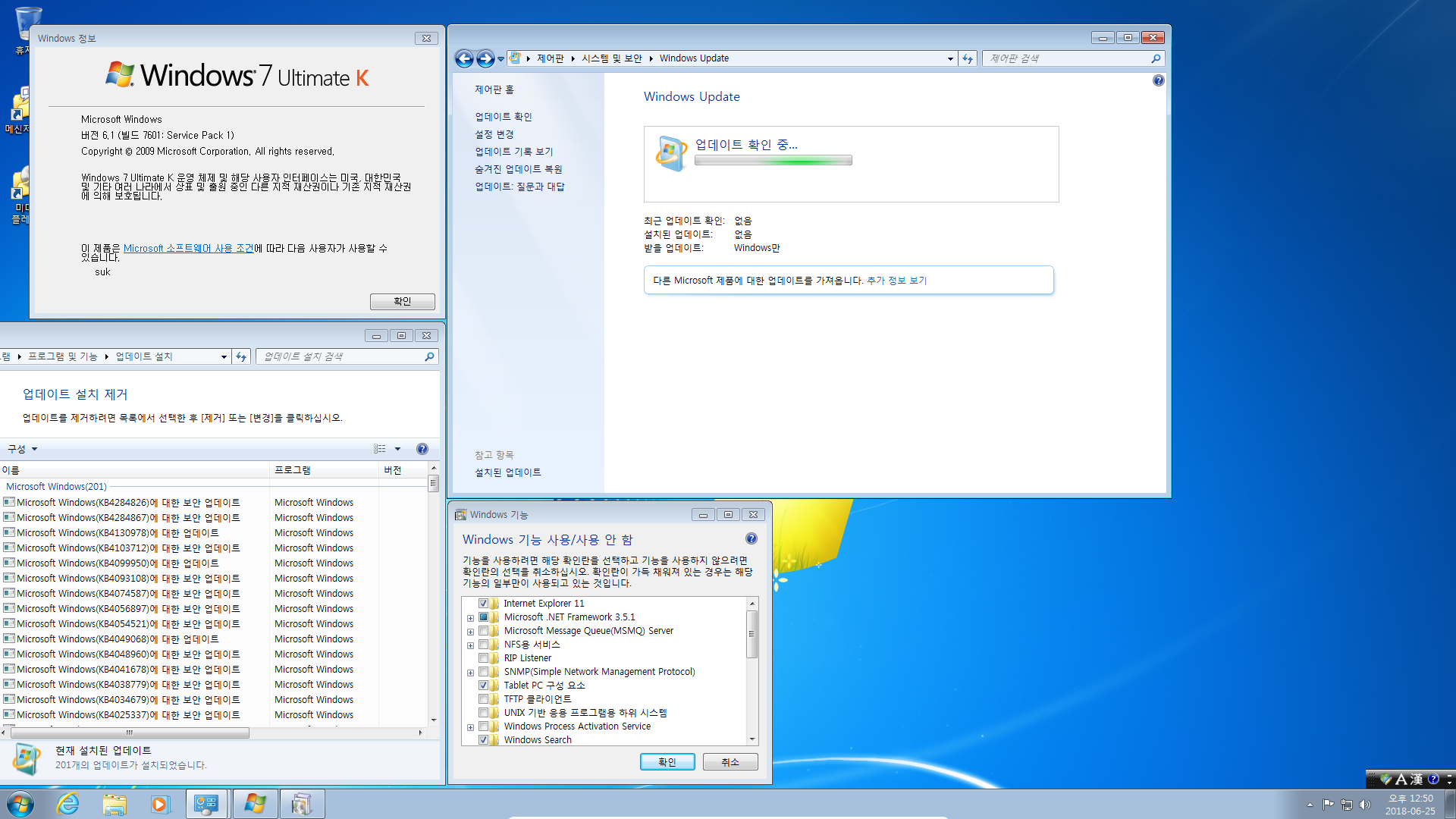
업데이트 확인하는데 좀 오래 걸리는군요. 10분은 훨씬 지났습니다
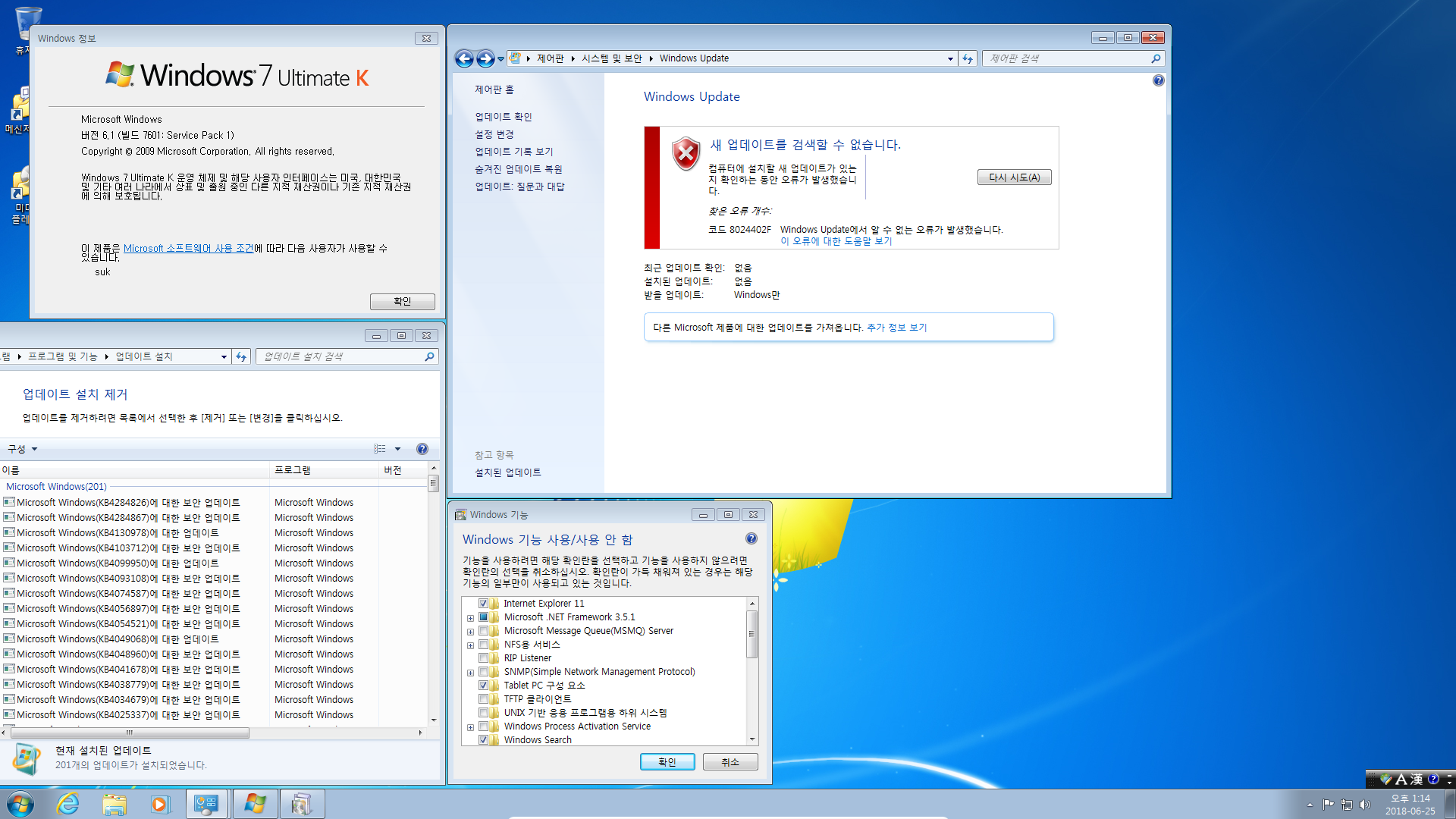
업데이트 확인하는데 오래 걸리고, 거의 다 확인했을 때는 이렇게 에러까지 나옵니다.
여러가지 상황이 있어서 답이 없네요. 좀 더 기다려야겠습니다.
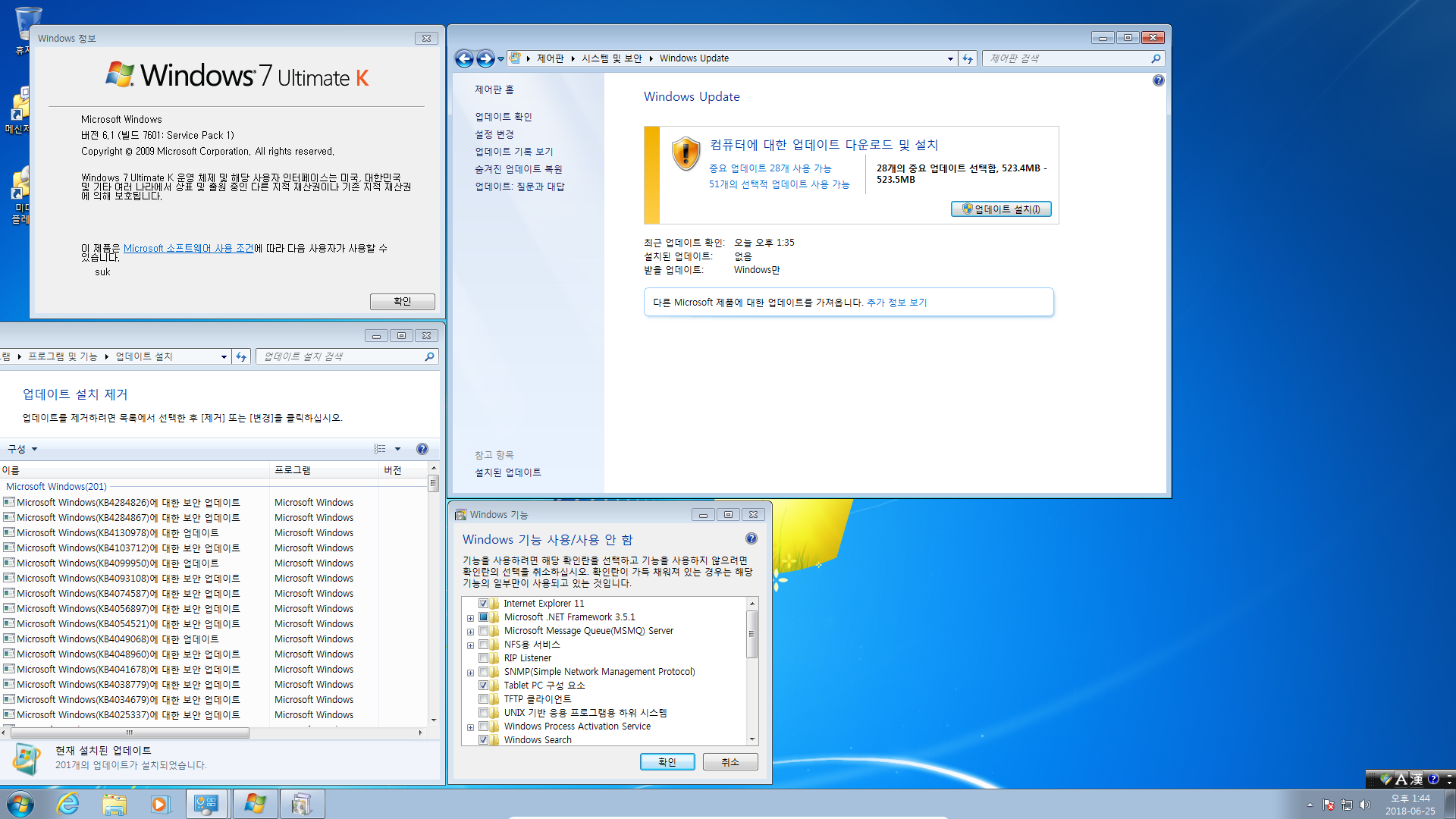
윈도8.1보다 많이 남아 있네요. 시간도 오래 걸리네요. 1시간쯤 걸린건지? 이건 제가 통합본 만들 때나 증상이 같네요. 요즘은 다 이 모양입니다
그나마 실컴에서 확인하면 20분 정도가 걸리던데요. 이것도 cpu 등 성능과 관련이 있는 듯 합니다
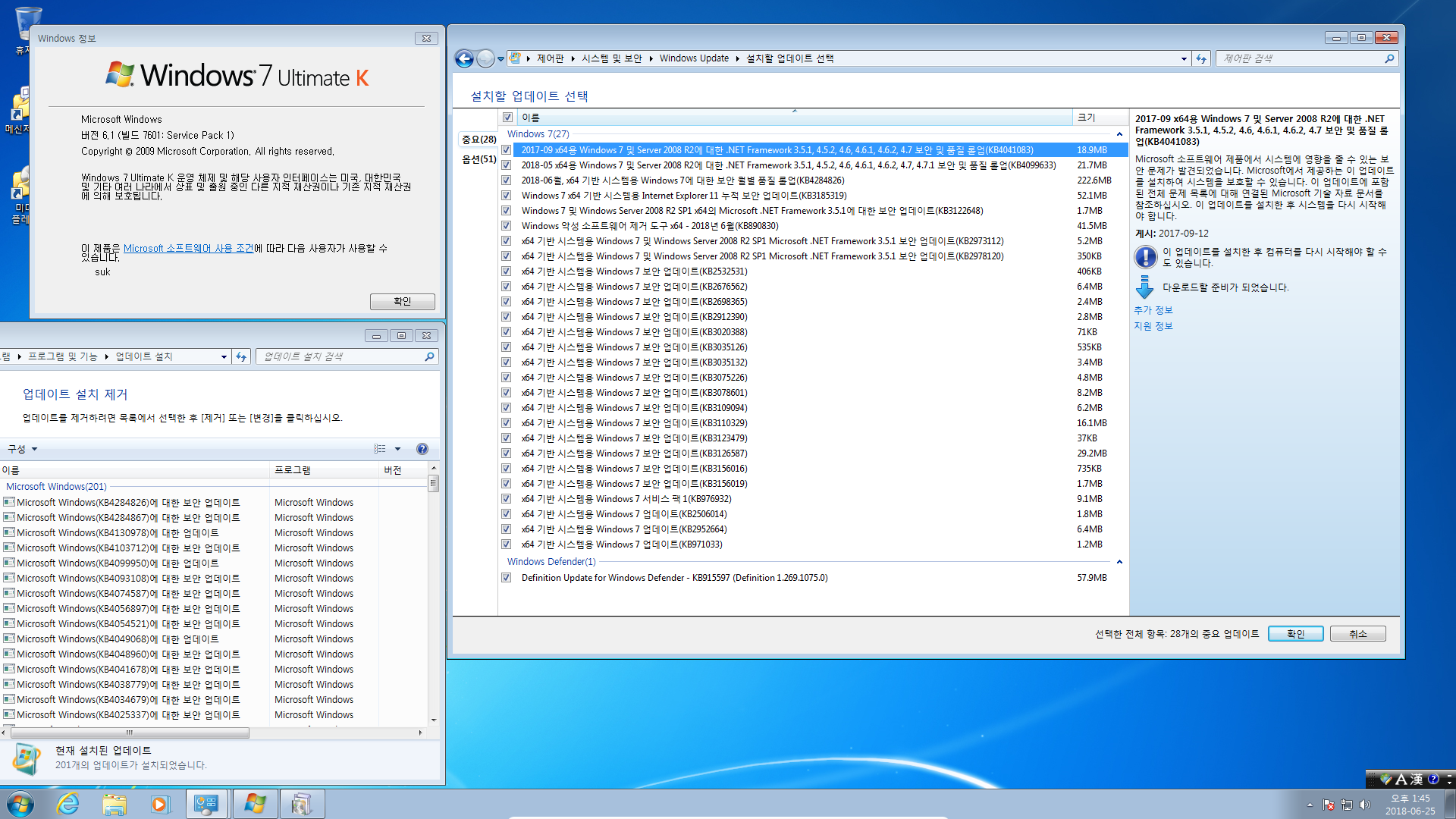
가볍게 시작했는데 좀 무겁게 끝나네요 ^^
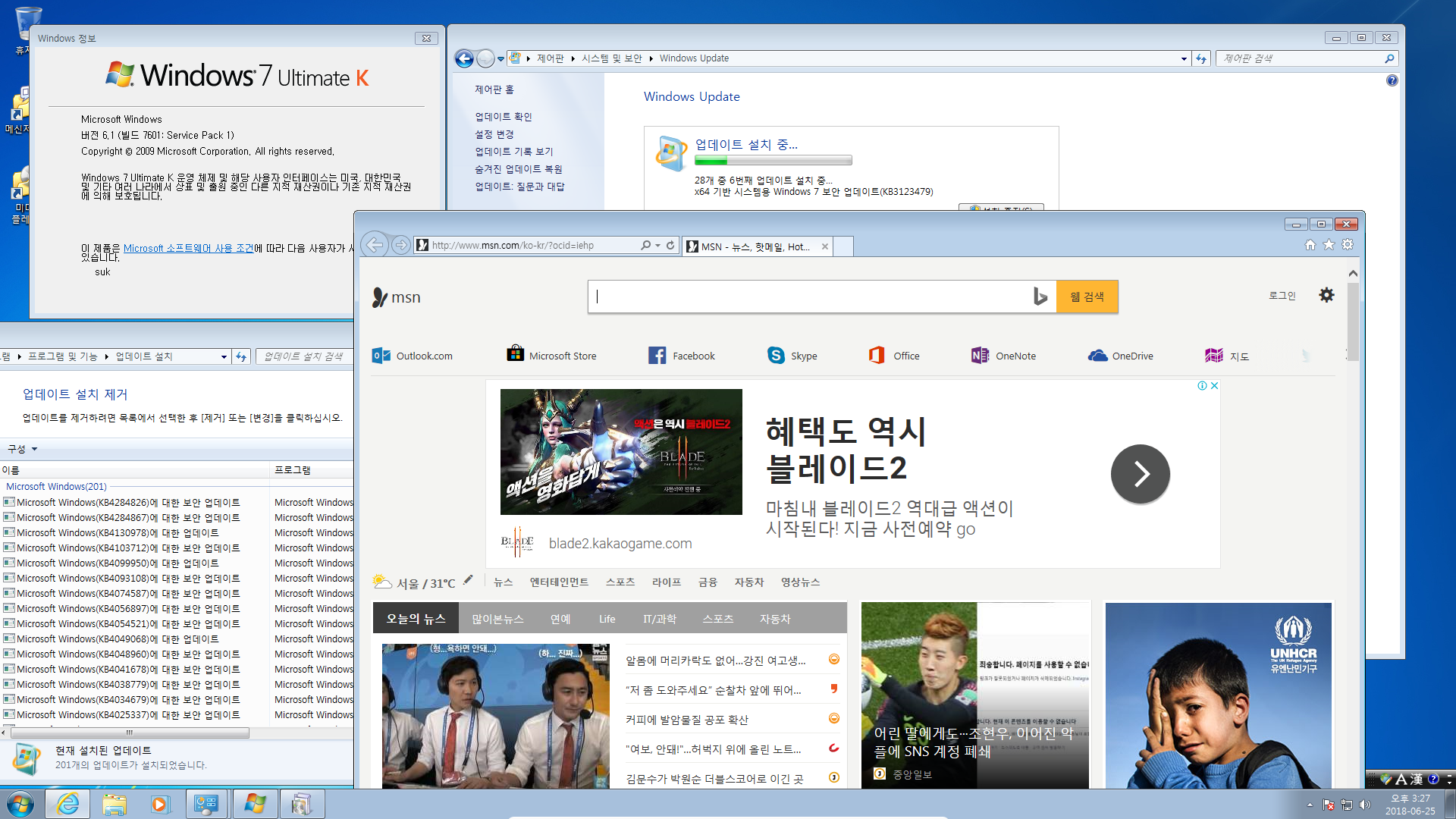
뒤늦게 생각나서 IE11도 한글로 잘 설치 되었는지 확인하기 위하여 실행해봤는데요. 다행히 정상적으로 실행되네요
사실 저는 업데이트 통합은 예전부터 bat 파일로 동시 통합하는 것만 발전 시켜왔기 때문에....이런 툴은 쓸 일이 없습니다. 그래서 대충하게 되네요.
위에 잠깐 썼습니다만, 마운트 방식도 윈도에 wim 마운트 정보를 읽는지 찾아냅니다.
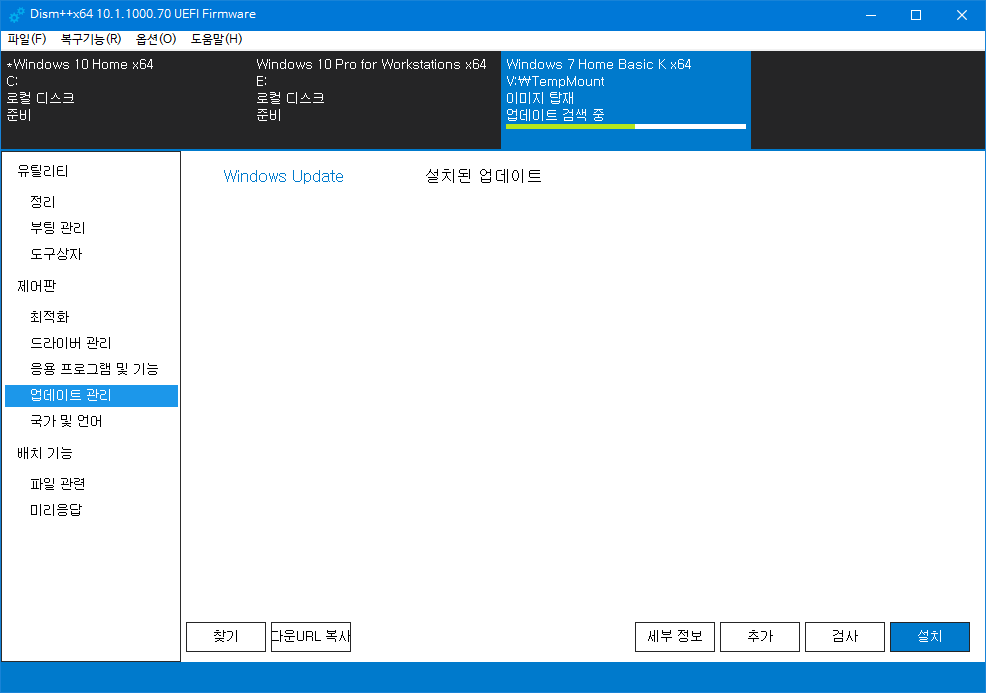
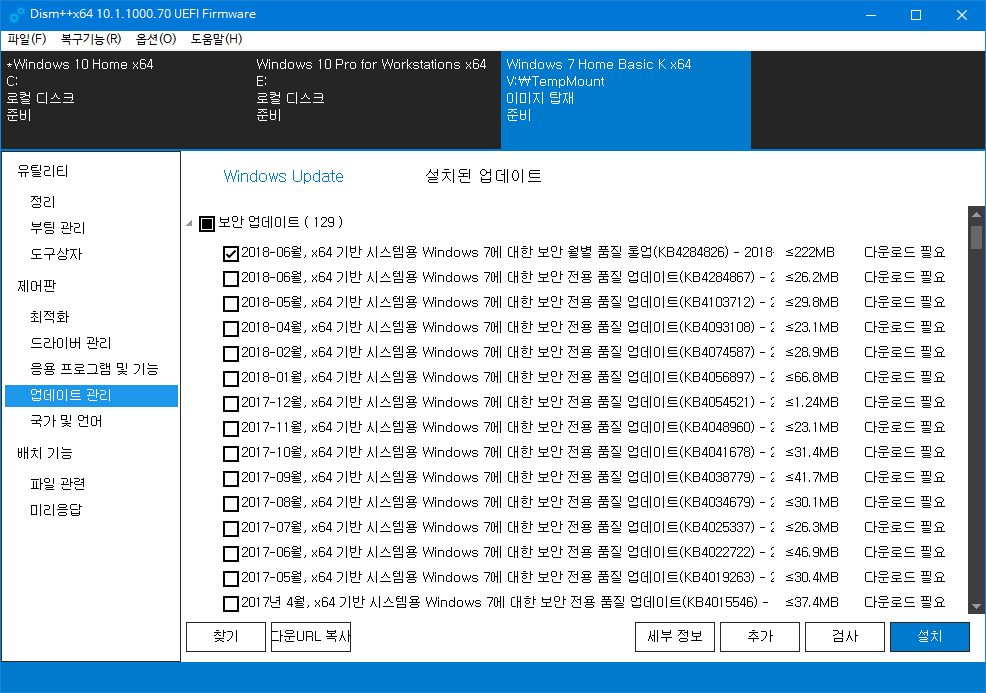
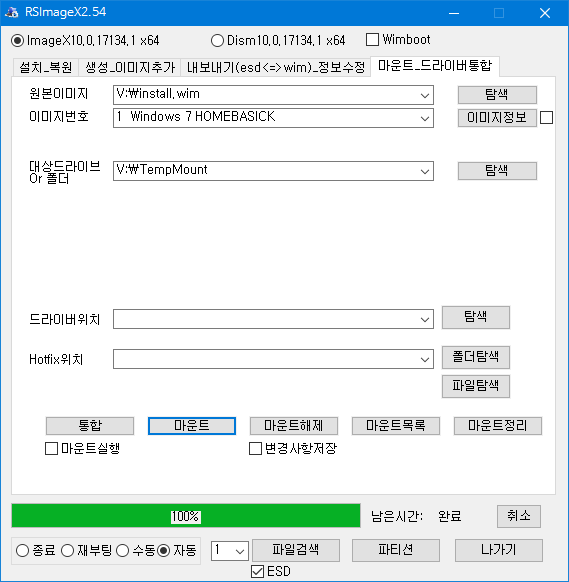
VHD 이용하지 않고, 일반 폴더에 마운트해도 잘 찾네요.
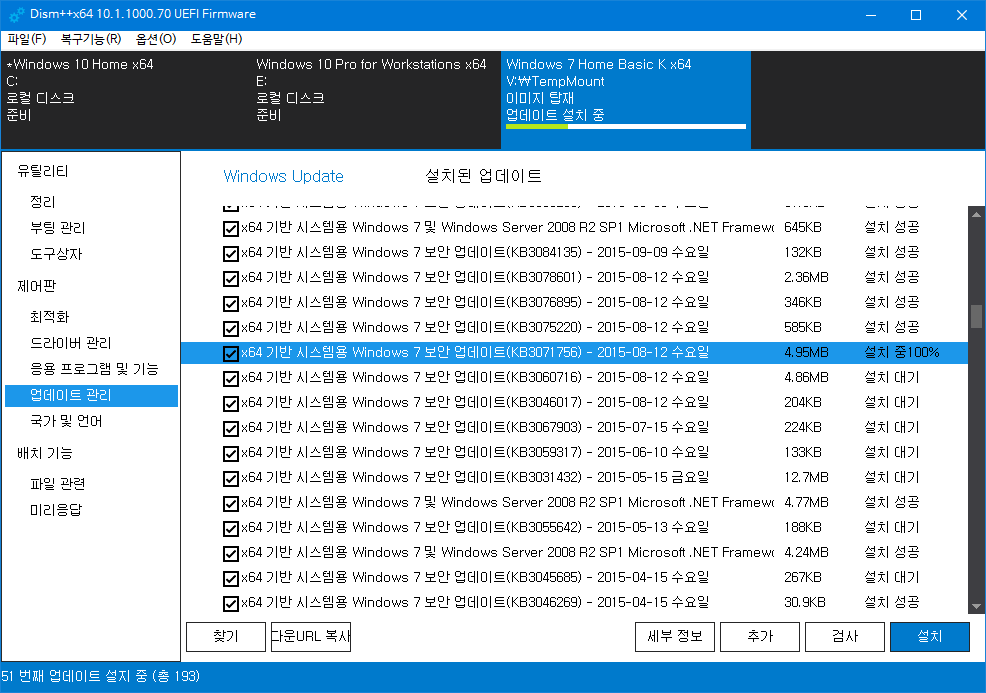
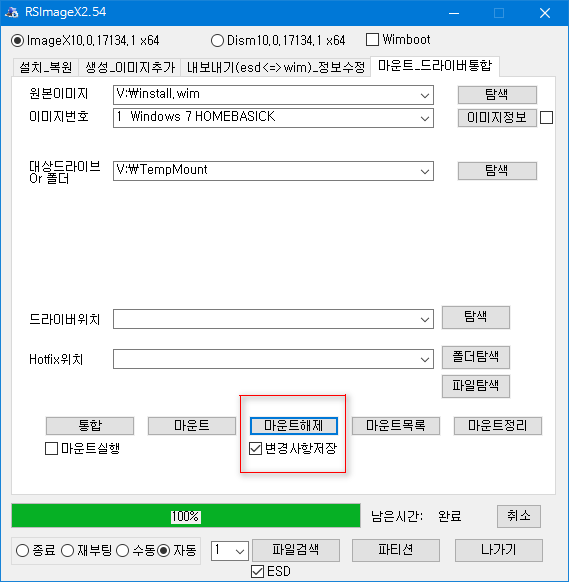
역시 wim 압축해제 후에 wim 캡처로 저장하는 것보다 wim 마운트/언마운트가 빠릅니다.
전체 작업 시간에 비하면 큰 시간은 아닙니다만 5분 정도 절약되겠네요.
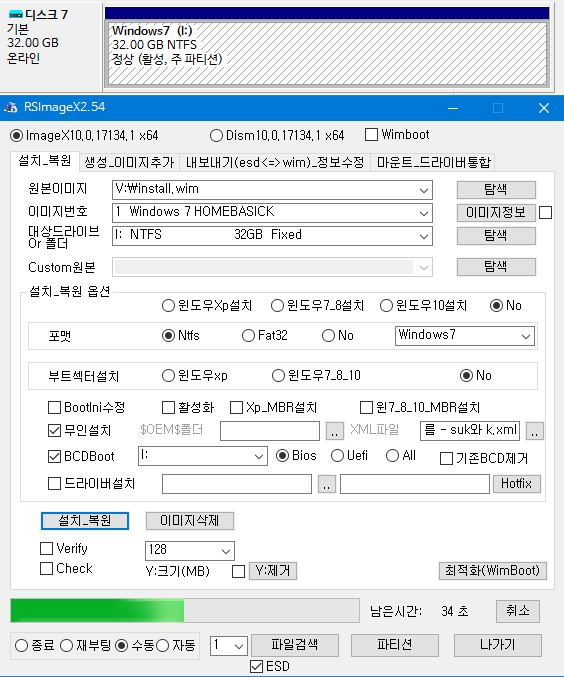
이번에는 iso 교체하기도 귀찮고, 그냥 바로 wim 으로 설치했습니다.
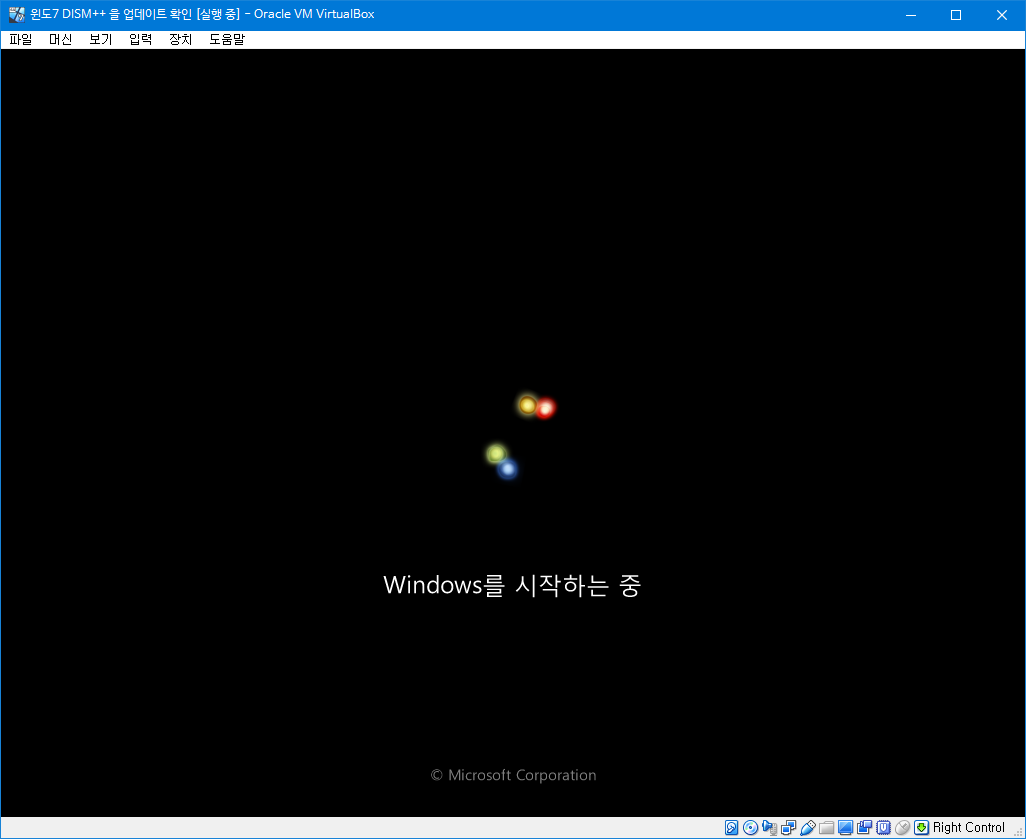
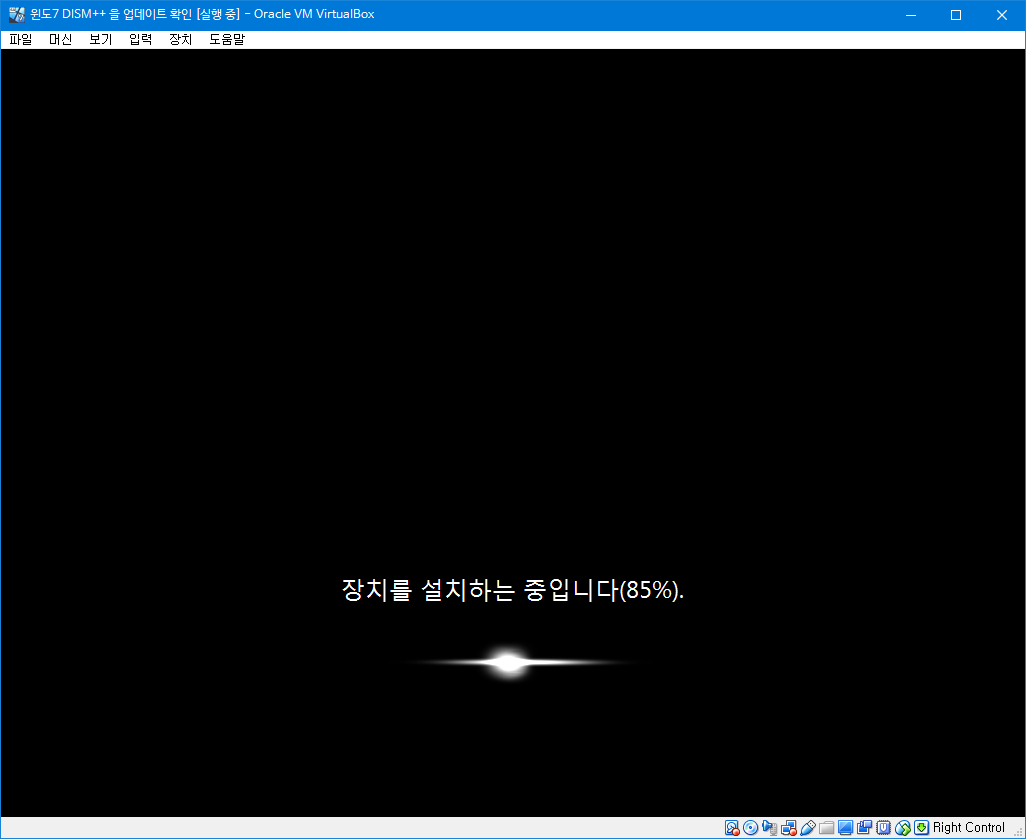
통합이나 윈도 설치하는 과정에서 에러는 안 생겨서 다행이네요
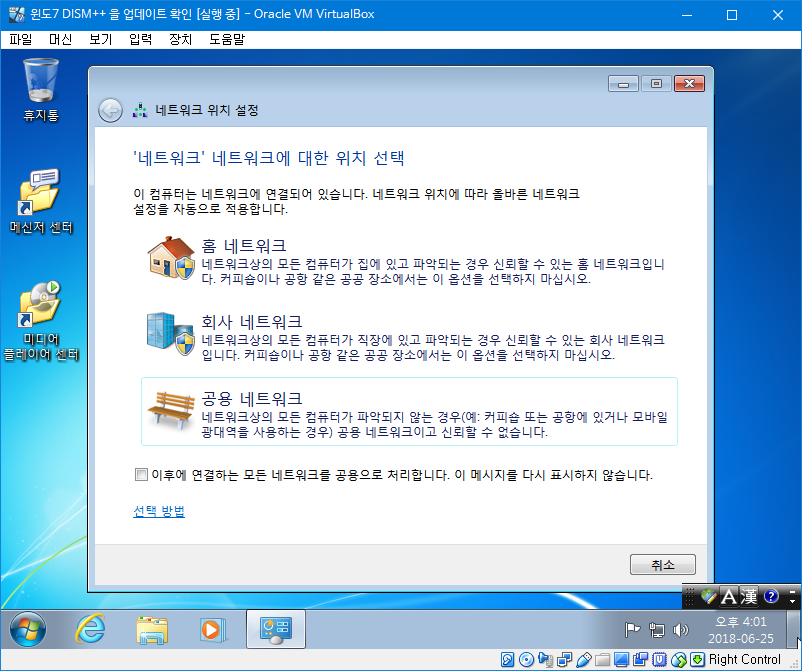
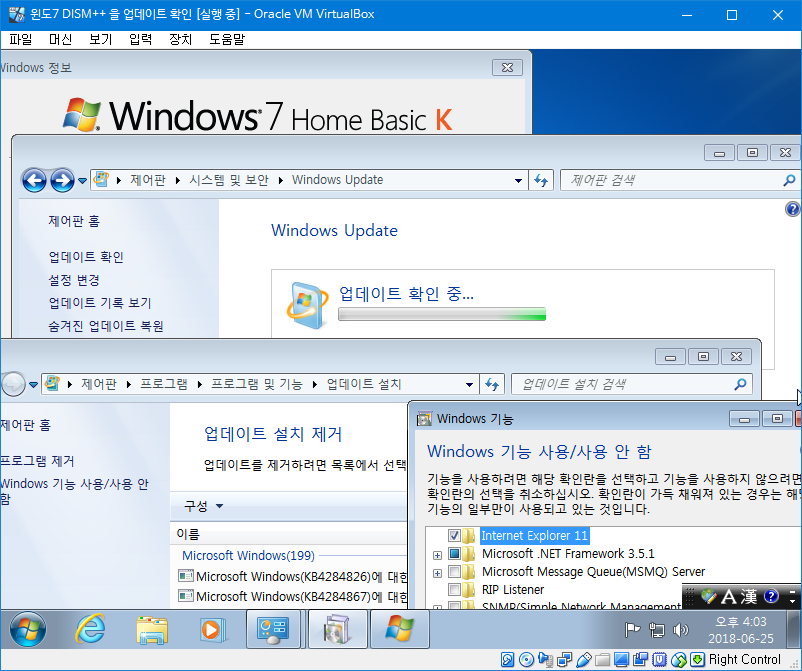
화면이 작네요.
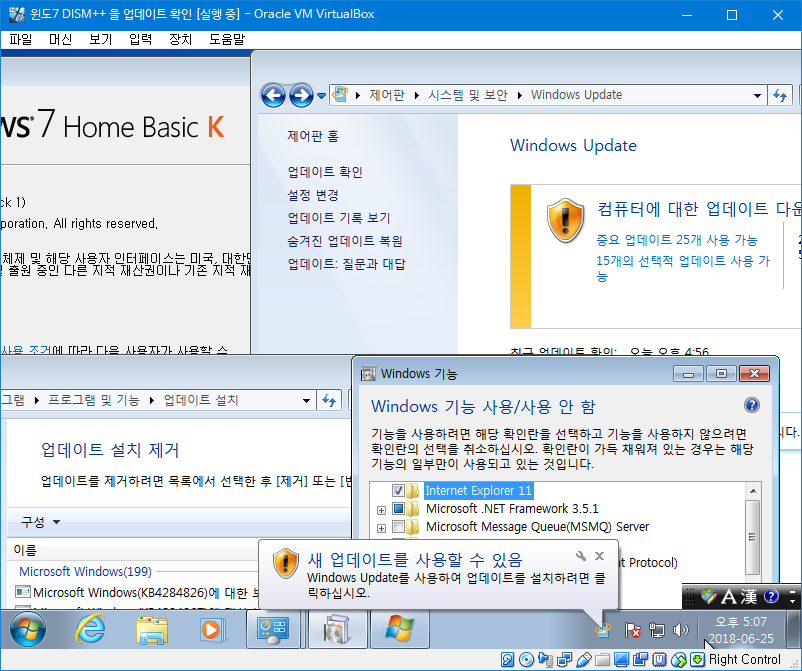
이번에도 50분 이상 걸렸네요. 압축해제/캡처방식이든 마운트/언마운트 방식이든지 문제는 없는 것 같습니다
DISM++ 홈페이지입니다. http://www.chuyu.me/en/index.html
댓글 [18]
-
ToPs 2018.06.25 10:56 -
ehdwk 2018.06.25 11:03
수고하셨습니다.
잘 감상했습니다. -
lakeside 2018.06.25 11:07
dism++에 그런 기능이 있는 줄 미처 몰랐네요. 감사합니다 ^^
-
복태취업했다 2018.06.25 11:18
고생많이하셨습니다^^
-
뚜릅 2018.06.25 11:20
와.. dism++ 에 저런기능이 있을줄은 몰랐네요..시간날떄 한번 해봐야겠습니다...
-
그냥그렇다 2018.06.25 11:46
가르침에 감사드립니다.
수고 하셨습니다.
...
-
선우 2018.06.25 14:24
dism++ 에서 가능한 유용한 기능을 강좌해 주셔서 참 고맙습니다 석님 후덥지근한 월요일 힘내시고 보람차게 보내시기 바랍니다 감사합니다.^^*
-
garden 2018.06.25 15:09
귀한 가르침 소중히 간직하겠습니다.
수고 많으셨습니다^^
-
할배장 2018.06.25 17:48
수고하셨습니다.
-
REFS 2018.06.25 17:52
더운날씨에 수고많으셨습니다..^ ^
-
cungice 2018.06.25 18:36
s*k님 고생 많으셨습니다. 감사합니다.
-
hoony0011 2018.06.25 18:58
수고많으셨습니다.
-
frolian 2018.06.25 22:01
수고하셨습니다.
-
시향 2018.06.25 23:25 수고가 많으셨습니다. 감사합니다.
-
jun218zero 2018.06.26 00:09
수고많으셨습니다.
-
점돌이 2018.06.26 00:20
수고 많으셨습니다.
-
Compuser 2018.06.26 02:26
하나하나 풀어주시는 내용 열심히 읽어 봅니다.
좋은 강좌 수고 많으셨습니다..
감사합니다.
-
빠송 2018.06.26 17:00
매번 유용한 강좌 감사합니다.
수고 많이 하셨습니다.
| 번호 | 제목 | 글쓴이 | 조회 | 추천 | 등록일 |
|---|---|---|---|---|---|
| [공지] | 사용기/설치기 이용안내 | gooddew | - | - | - |
| 5486 | 기 타| (수정) (초보용) 선*님 PE Rainmeter에 전원버튼 추가하기 ... [2] | 왕초보 | 711 | 5 | 06-29 |
| 5485 | 윈 도 우| Windows 7 Image Updater [9] | jinhna | 1751 | 9 | 06-28 |
| 5484 | 윈 도 우| 최신형 노트북 Windows7 설치기. [9] | 뚜릅 | 1844 | 2 | 06-28 |
| 5483 | 소프트웨어| PrimiCache(3.0.2) L2 Cache 적용 테스트 [7] |
|
1035 | 2 | 06-28 |
| 5482 | 소프트웨어| 윈클론 초기상태 백업 및 복원영역 사용기 [9] | mso | 2673 | 3 | 06-28 |
| 5481 | 윈 도 우| 윈도10 레드스톤5 인사이더 프리뷰 17704 빌드 나왔네요 [14] | suk | 870 | 11 | 06-28 |
| 5480 | 기 타| 윈클론(원클릭) + Grub 복구시스템 사용기입니다.. [15] | 왕초보 | 2354 | 15 | 06-27 |
| 5479 | 윈 도 우| MDS wimboot 외장하드 테스트 2 [9] | 멋진거지 | 615 | 6 | 06-27 |
| 5478 | 하드웨어| 저장장치 캐시기능 테스트 [15] |
|
1427 | 5 | 06-27 |
| 5477 | 윈 도 우| 석님따라 wimboot 외장하드 테스트 해보았습니다. [16] | 선우 | 670 | 7 | 06-27 |
| 5476 | 소프트웨어| 윈클론 [14] | 디폴트 | 2152 | 9 | 06-27 |
| 5475 | 기 타| 윈클론 복구영역 및 일반 PE에서 사용기입니다.. [18] | 왕초보 | 2109 | 10 | 06-26 |
| 5474 | 윈 도 우| [추가] wimboot 외장하드 테스트 [17] | suk | 1292 | 9 | 06-26 |
| 5473 | 기 타| 디폴*님 윈클론 6.3.0.2 (x86) 사용기입니다.. 감사합니다.. [12] | 왕초보 | 1821 | 15 | 06-26 |
| 5472 | 윈 도 우| 별셋 윈7 & 금별 [24] | 디폴트 | 1971 | 20 | 06-26 |
| 5471 | 소프트웨어| 호주머니용 윈클론 6.3.0.2 (x86 & x64) [54] | 디폴트 | 2297 | 48 | 06-26 |
| 5470 | 소프트웨어| Portable WinClon Premium 6.3.0.2 (x64) for PE [34] |
|
2721 | 34 | 06-26 |
| 5469 | 윈 도 우| XP.Wim 의 뼈대 iso 파일 만들기 테스트 [12] | suk | 1791 | 12 | 06-26 |
| » | 소프트웨어| [스샷 많음] DISM++ 으로 윈도 업데이트 [통합]하기 [18] | suk | 2686 | 22 | 06-25 |
| 5467 | 소프트웨어| PE에서 FxSound Enhancer 2018 (DFX Audio Enhancer) 사용 ... [9] |
|
1326 | 12 | 06-24 |

수고하셨습니다.